Page 1

HP LaserJet P2015 Series
Guia do usuário
Page 2
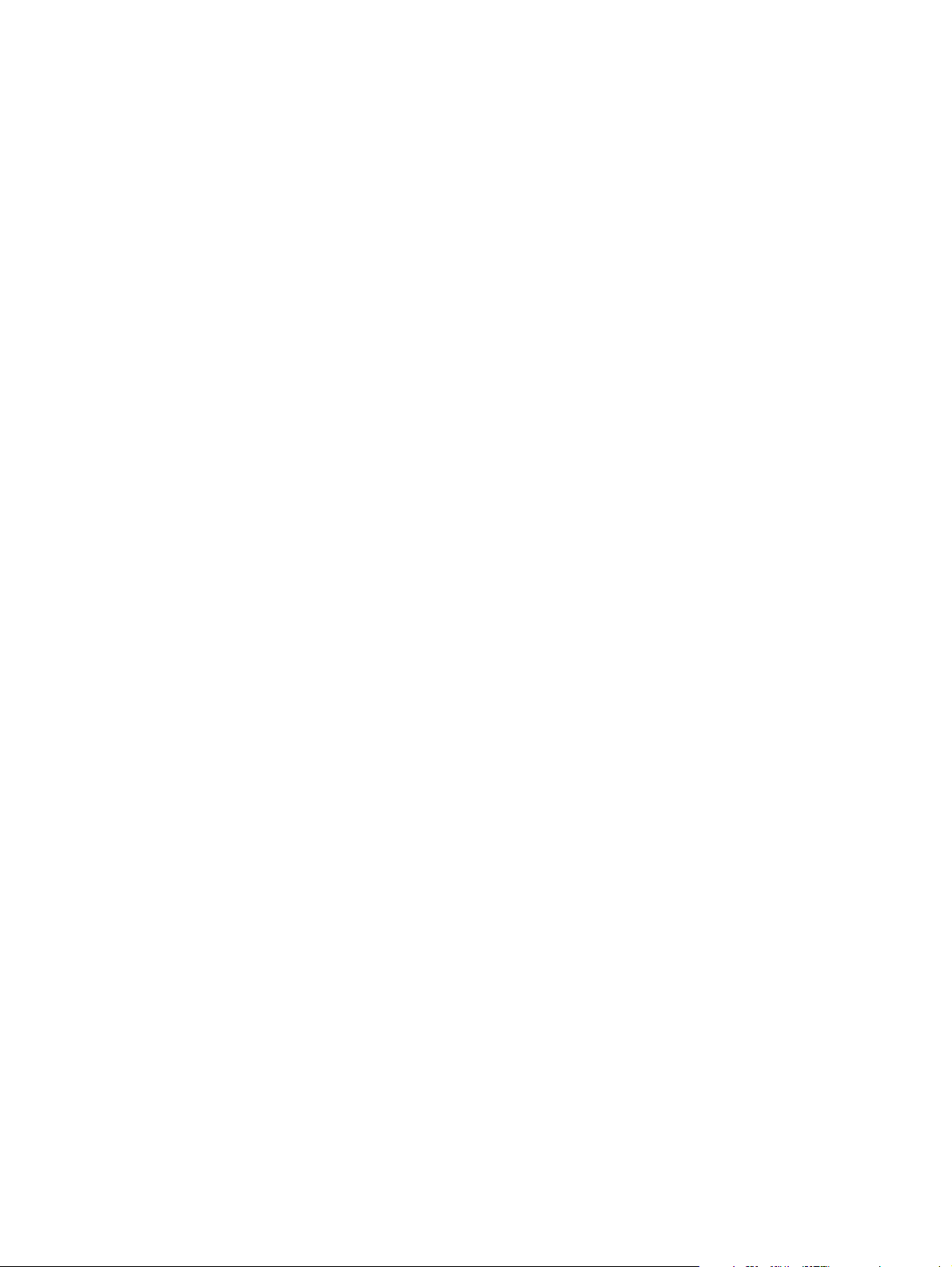
Page 3

HP LaserJet Série P2015
Guia do usuário
Page 4
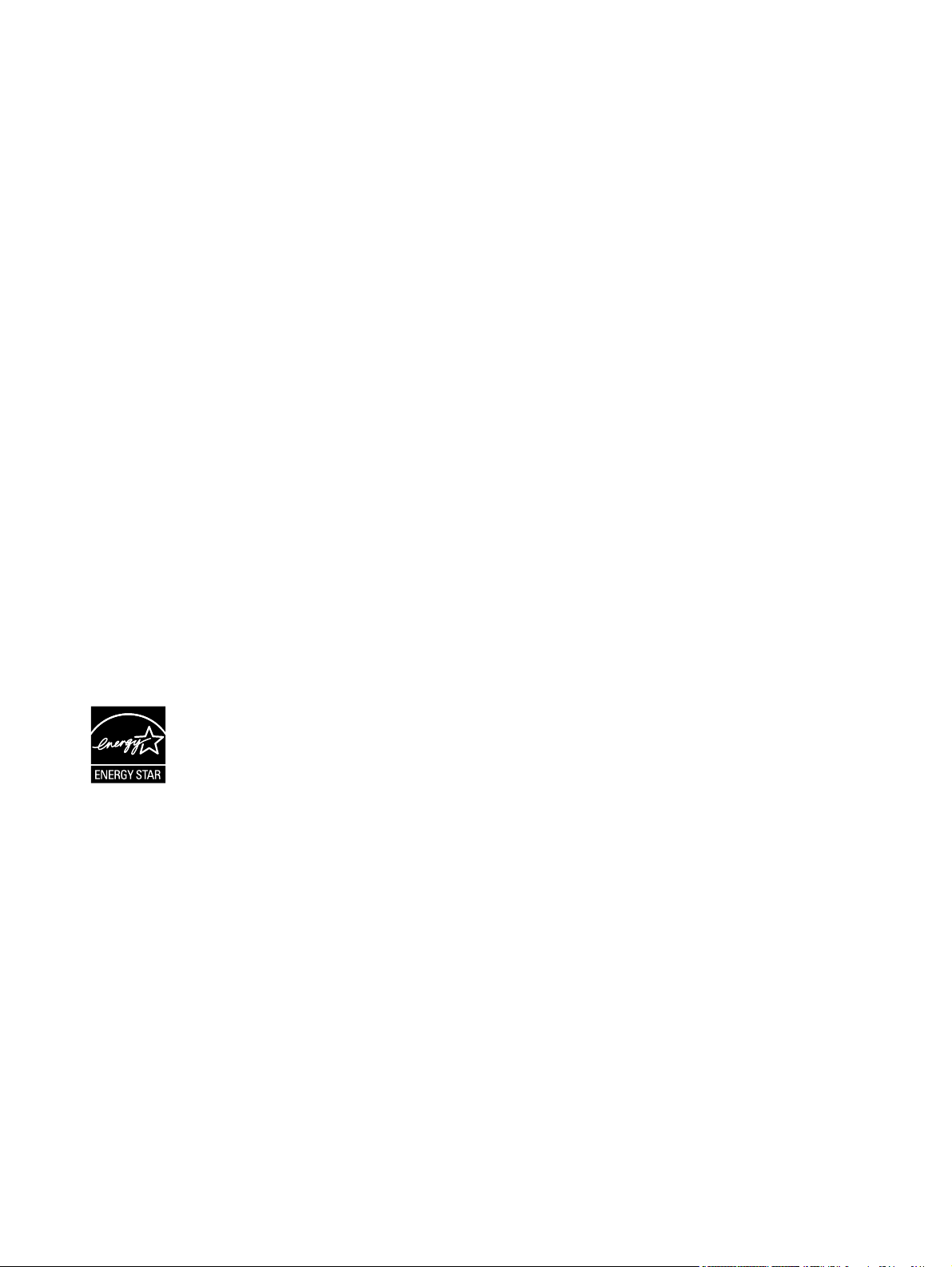
Informações sobre direitos autorais
© 2006 Copyright Hewlett-Packard
Development Company, L.P.
A reprodução, adaptação ou tradução sem
permissão prévia por escrito é proibida,
exceto quando permitido sob as leis de
direitos autorais.
Número da peça: CB366-909 1
6
Edition 1, 09/2006
As informações contidas aqui estão sujeitas
a alterações sem aviso prévio.
As únicas garantias para produtos e serviços
HP estão descritas nas declarações de
garantia expressa que acompanham tais
produtos e serviços. Nenhuma informação
contida aqui deve ser interpretada como
parte de uma garantia adicional. A HP não
se responsabiliza por erros ou omissões
técnicas ou editoriais aqui contidas.
Créditos de marcas comerciais
Microsoft
®
e Windows® são marcas
comerciais registradas da Microsoft
Corporation nos EUA.
PostScript
®
é uma marca registrada da
Adobe Systems Incorporated.
Energy Star
®
e a marca Energy Star ® são
marcas registradas da Agência de Proteção
Ambiental dos EUA.
Page 5

Conteúdo
1 Informações sobre o produto
Recursos do produto ............................................................................................................................ 2
Impressora HP LaserJet P2015 ........................................................................................... 2
Impressora HP LaserJet P2015d ......................................................................................... 2
Impressora HP LaserJet P2015n ......................................................................................... 3
Impressora HP LaserJet P2015dn ....................................................................................... 3
Impressora HP LaserJet P2015x ......................................................................................... 3
Identificação de peças dos produtos .................................................................................................... 4
2 Painel de controle
3 Software do produto
Sistemas operacionais suportados .................................................................................................... 10
Conexões da impressora ................................................................................................................... 11
Conexões USB .................................................................................................................. 11
Conexões de rede ............................................................................................................. 11
Conexão da impressora com a rede ................................................................. 11
Instalação do software da impressora de rede ................................................. 12
Software para Windows ..................................................................................................................... 13
Drivers de impressora do Windows ................................................................................... 13
Tipos de drivers do Windows ............................................................................ 13
Instalação do software de impressora do Windows .......................................... 13
Configuração do driver de impressora do Windows ......................................... 13
HP ToolboxFX ................................................................................................................... 14
Servidor da Web incorporado ............................................................................................ 14
Software para Macintosh .................................................................................................................... 15
Drivers de impressora da Macintosh ................................................................................. 15
Instalação do driver de impressora da Macintosh ............................................. 15
Configuração do driver de impressora da Macintosh ........................................ 15
Arquivos PPD (Descrição da impressora PostScript) ........................................................ 16
Para instalar o software da impressora para Windows XP (64 bits)
e Windows Server 2003 ................................................................... 13
Para instalar o software da impressora para Windows 98 (somente
o driver), Me (somente o driver) 2000 e XP (32 bits) ....................... 13
4 Papel e outras mídias suportadas
Otimização da qualidade de impressão para os tipos de mídia ......................................................... 18
Orientações para uso de mídia .......................................................................................................... 19
Mídia HP ............................................................................................................................ 19
PTWW iii
Page 6
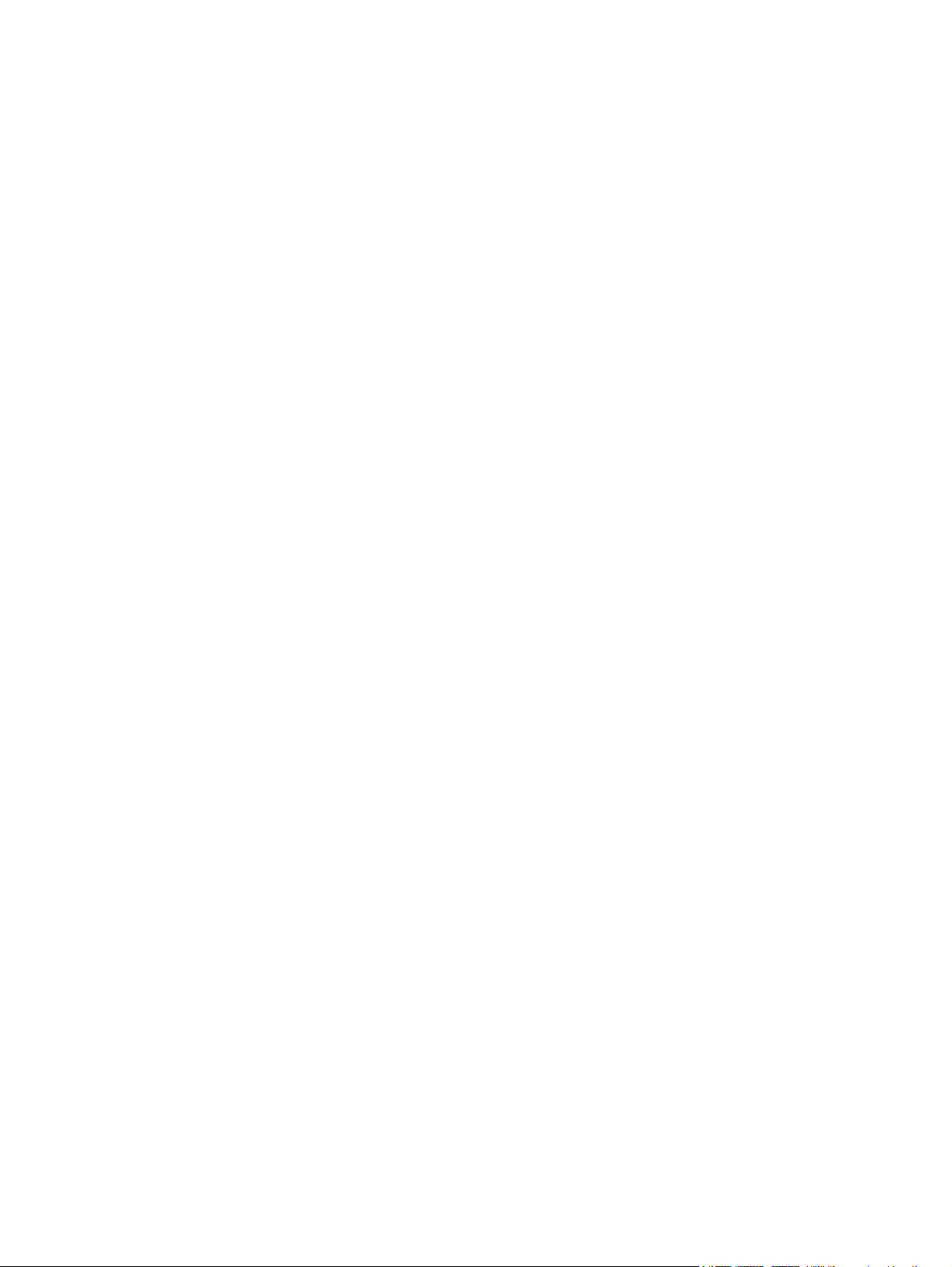
Mídia que deve ser evitada ................................................................................................ 19
Mídia que pode danificar a impressora .............................................................................. 19
Papel .................................................................................................................................. 20
Etiquetas ............................................................................................................................ 20
Transparências .................................................................................................................. 20
Envelopes .......................................................................................................................... 20
Cartão e mídia pesada ...................................................................................................... 22
Formulários timbrados ou pré-impressos .......................................................................... 22
5 Tarefas de impressão
Como carregar mídia .......................................................................................................................... 26
Bandeja 1 ........................................................................................................................... 26
Bandeja 2 e bandeja 3 opcional ........................................................................................ 27
Passagem de saída plana ................................................................................................. 27
Alimentação manual .......................................................................................................... 28
Configurações de qualidade da impressão ........................................................................................ 29
Impressão em mídia especial ............................................................................................................. 30
Impressão em um envelope .............................................................................................. 30
Imprimir em transparências ou em etiquetas ..................................................................... 31
Impressão em formulários timbrados e pré-impressos ...................................................... 32
Impressão em mídia de tamanho personalizado e em cartão ........................................... 33
Impressão nos dois lados da página (dúplex) .................................................................................... 35
Impressão frente e verso manual ...................................................................................... 35
Impressão automática frente e verso ................................................................................ 41
Impressão de várias páginas em uma única folha de papel (impressão de n páginas por folha) ...... 43
Impressão de folhetos ........................................................................................................................ 44
Impressão de marcas-d’água ............................................................................................................. 45
Como cancelar um trabalho de impressão ......................................................................................... 46
Estrutura da etiqueta ......................................................................................... 20
Estrutura do envelope ....................................................................................... 21
Envelopes com costura nos dois lados ............................................................. 21
Envelopes com fitas ou abas adesivas ............................................................. 21
Armazenamento do envelope ........................................................................... 22
Estrutura do cartão ............................................................................................ 22
Orientações para cartão .................................................................................... 22
Impressão frente e verso manual utilizando o compartimento de saída
superior ............................................................................................................. 35
Impressão frente e verso manual utilizando a porta de saída da passagem
de papel plana ................................................................................................... 38
6 Gerenciamento e manutenção
Páginas de informações sobre a impressora ..................................................................................... 48
Página de demonstração ................................................................................................... 48
Página de configuração ..................................................................................................... 48
Página Status dos suprimentos ......................................................................................... 48
Página Configuração de rede ............................................................................................ 48
HP ToolboxFX .................................................................................................................................... 49
Para exibir o HP ToolboxFX .............................................................................................. 49
Status ................................................................................................................................. 49
Alertas ................................................................................................................................ 50
iv PTWW
Page 7

Configurar alertas de status .............................................................................. 50
Configurar alertas de e-mail .............................................................................. 50
Ajuda .................................................................................................................................. 50
Configuração do dispositivo ............................................................................................... 51
Informações sobre o dispositivo ........................................................................ 51
Manuseio de papel ............................................................................................ 51
Qualidade da impressão ................................................................................... 52
Tipos de papel ................................................................................................... 52
Configuração do sistema .................................................................................. 52
Serviços ............................................................................................................ 52
Configurações de impressão ............................................................................................. 53
Impressão ......................................................................................................... 53
PCL 5e .............................................................................................................. 53
PCL 6 ................................................................................................................ 53
PostScript .......................................................................................................... 53
Configurações de rede ...................................................................................................... 53
Servidor da Web incorporado ............................................................................................................. 55
Como abrir o servidor da Web incorporado ....................................................................... 55
Guia Status ........................................................................................................................ 56
Guia Configurações ........................................................................................................... 56
Guia Rede .......................................................................................................................... 56
Links .................................................................................................................................. 57
Como substituir o cartucho de impressão .......................................................................................... 58
Como redistribuir o toner .................................................................................................................... 60
Limpeza da impressora ...................................................................................................................... 61
Limpeza da área do cartucho de impressão ...................................................................... 61
Limpeza da passagem de mídia da impressora ................................................................ 62
Limpeza do cilindro de recolhimento (bandeja 1) ............................................................................... 64
Limpeza do cilindro de recolhimento (bandeja 2) ............................................................................... 67
EconoMode ........................................................................................................................................ 73
7 Solução de problemas
Localização da solução ...................................................................................................................... 76
Etapa 1: A impressora está configurada corretamente? ................................................... 76
Etapa 2: A luz Pronta está acesa? .................................................................................... 76
Etapa 3: É possível imprimir uma página de demonstração? ........................................... 77
Etapa 4: A qualidade da impressão é aceitável? ............................................................... 77
Etapa 5: A impressora está se comunicando com o computador? ................................... 77
Etapa 6: A página impressa tem a aparência esperada? .................................................. 78
Contato com o suporte HP ................................................................................................ 78
Padrões das luzes de status .............................................................................................................. 79
Problemas comuns do Macintosh ...................................................................................................... 86
Erros de emulação HP PostScript de nível 3 ..................................................................................... 89
Solução de problemas de mídia ......................................................................................................... 90
A página impressa é diferente do que é exibido na tela .................................................................... 92
Texto ilegível, incorreto ou incompleto .............................................................................. 92
Gráficos ou texto faltando ou páginas em branco ............................................................. 92
O formato de página é diferente do formato de página de outra impressora HP
LaserJet ............................................................................................................................. 93
Qualidade dos gráficos ...................................................................................................... 93
PTWW v
Page 8

Problemas com o software da impressora ......................................................................................... 94
Melhora da qualidade de impressão .................................................................................................. 95
Impressão clara ou fraca ................................................................................................... 95
Partículas de toner ............................................................................................................. 95
Caracteres parcialmente impressos .................................................................................. 95
Linhas verticais .................................................................................................................. 96
Fundo acinzentado ............................................................................................................ 96
Mancha de toner ................................................................................................................ 96
Toner solto ......................................................................................................................... 97
Defeitos verticais repetitivos .............................................................................................. 97
Caracteres deformados ..................................................................................................... 97
Inclinação da página .......................................................................................................... 98
Enrolamento ou ondulação ................................................................................................ 98
Rugas ou dobras ............................................................................................................... 98
Contorno da dispersão de toner ........................................................................................ 99
Eliminação de congestionamentos ................................................................................................... 100
Área do cartucho de impressão ....................................................................................... 100
Bandejas de entrada ........................................................................................................ 102
Compartimento de saída ................................................................................................. 105
Passagem de saída plana ............................................................................................... 106
Passagem da impressão frente e verso automática ........................................................ 107
Solução de problemas de configuração da rede .............................................................................. 112
Apêndice A Apêndice de acessórios/itens consumíveis
Pedidos de acessórios e suprimentos .............................................................................................. 114
Servidores de impressão de rede 10/100 ........................................................................................ 116
Cartuchos de impressão HP ............................................................................................................ 117
Política da HP sobre cartuchos de impressão de outros fabricantes .............................. 117
Armazenamento de cartuchos de impressão .................................................................. 117
Expectativa de duração do cartucho de impressão ......................................................... 117
Economia de toner ........................................................................................................... 117
DIMMs (memória ou fonte) ............................................................................................................... 118
Instalação de um DIMM de memória .............................................................................. 118
Teste da instalação do DIMM .......................................................................................... 120
Remoção de um DIMM .................................................................................................... 120
Apêndice B Serviços e suporte
Manutenção de hardware ................................................................................................................. 124
Garantia estendida ........................................................................................................................... 124
Orientações para reembalar a impressora ....................................................................................... 125
Como entrar em contato com a HP .................................................................................................. 125
Apêndice C Especificações da impressora
Especificações ambientais ............................................................................................................... 128
Emissões acústicas .......................................................................................................................... 128
Especificações elétricas ................................................................................................................... 129
Características físicas ...................................................................................................................... 131
Capacidades e velocidades da impressora ...................................................................................... 132
Especificações de memória ............................................................................................................. 132
vi PTWW
Page 9
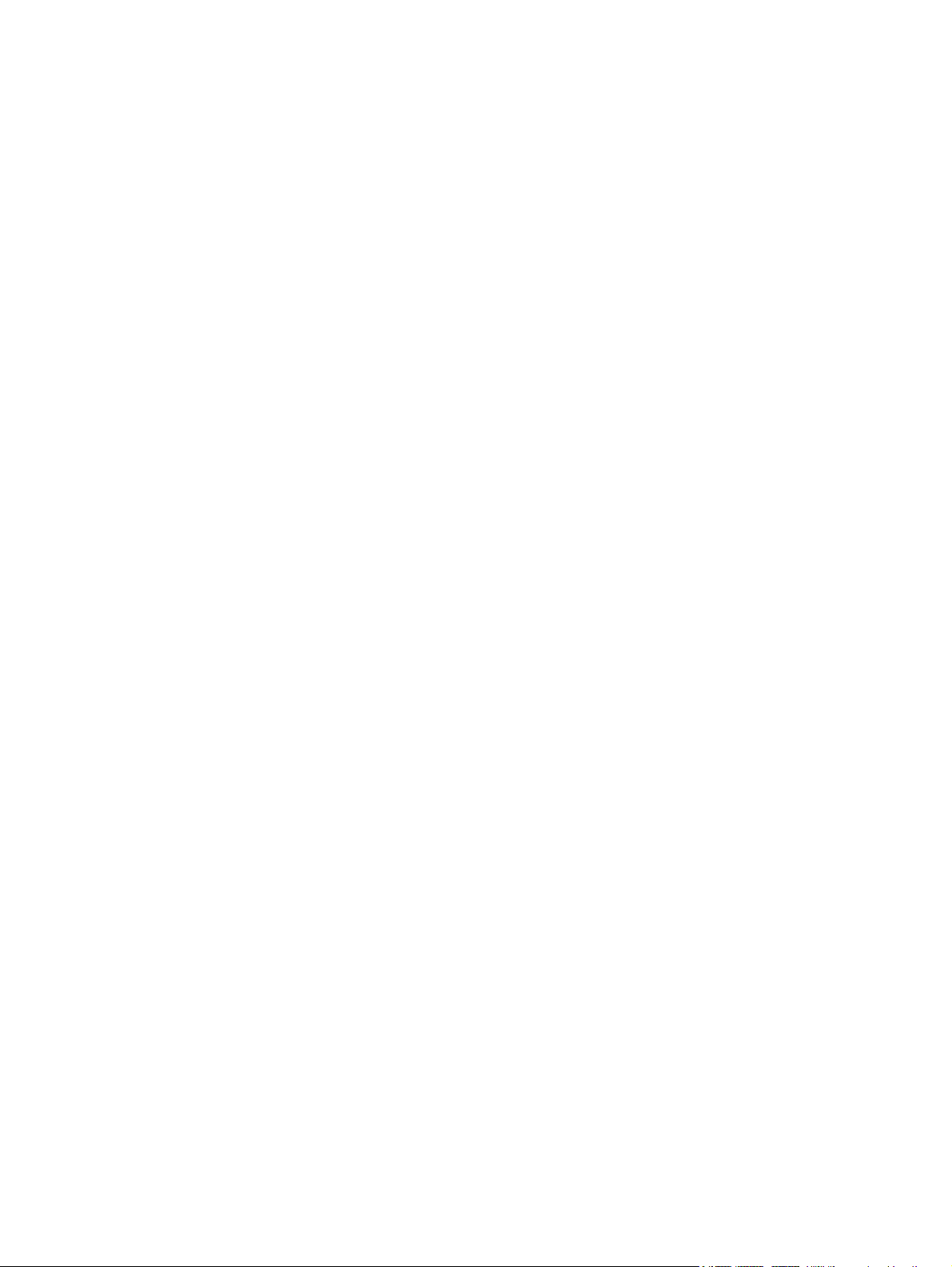
Disponibilidade de porta ................................................................................................................... 132
Apêndice D Informações sobre regulamentação
Conformidade com a FCC ................................................................................................................ 134
Declaração de conformidade ........................................................................................................... 135
Declarações regulamentares ........................................................................................................... 136
Declarações de segurança do laser ................................................................................ 136
Regulamentações de DOC canadense ........................................................................... 136
Declaração EMI da Coréia ............................................................................................... 136
Declaração sobre laser para a Finlândia ......................................................................... 137
Programa de proteção ambiental do produto ................................................................................... 138
Proteção ao meio ambiente ............................................................................................. 138
Produção de ozônio ......................................................................................................... 138
Consumo de energia ....................................................................................................... 138
Consumo de toner ........................................................................................................... 138
Uso de papel .................................................................................................................... 138
Plásticos .......................................................................................................................... 138
Suprimentos de impressão HP LaserJet ......................................................................... 138
Informações sobre o Programa de devolução e reciclagem de suprimentos de
impressão HP .................................................................................................................. 139
Papel ................................................................................................................................ 139
Restrições de materiais ................................................................................................... 140
Descarte de equipamentos perdidos por usuários em residências privadas na União
Européia .......................................................................................................................... 140
Folha de dados de segurança de materiais ..................................................................... 140
Para obter mais informações ........................................................................................... 140
Apêndice E Garantia e licença
Declaração de garantia limitada da Hewlett-Packard ...................................................................... 142
Contrato de licença de software da Hewlett-Packard ...................................................................... 143
Garantia limitada de vida útil do cartucho de impressão .................................................................. 144
Índice ................................................................................................................................................................ 145
PTWW vii
Page 10

viii PTWW
Page 11

1 Informações sobre o produto
Este capítulo fornece informações sobre os seguintes tópicos:
Recursos do produto
●
Identificação de peças dos produtos
●
PTWW 1
Page 12
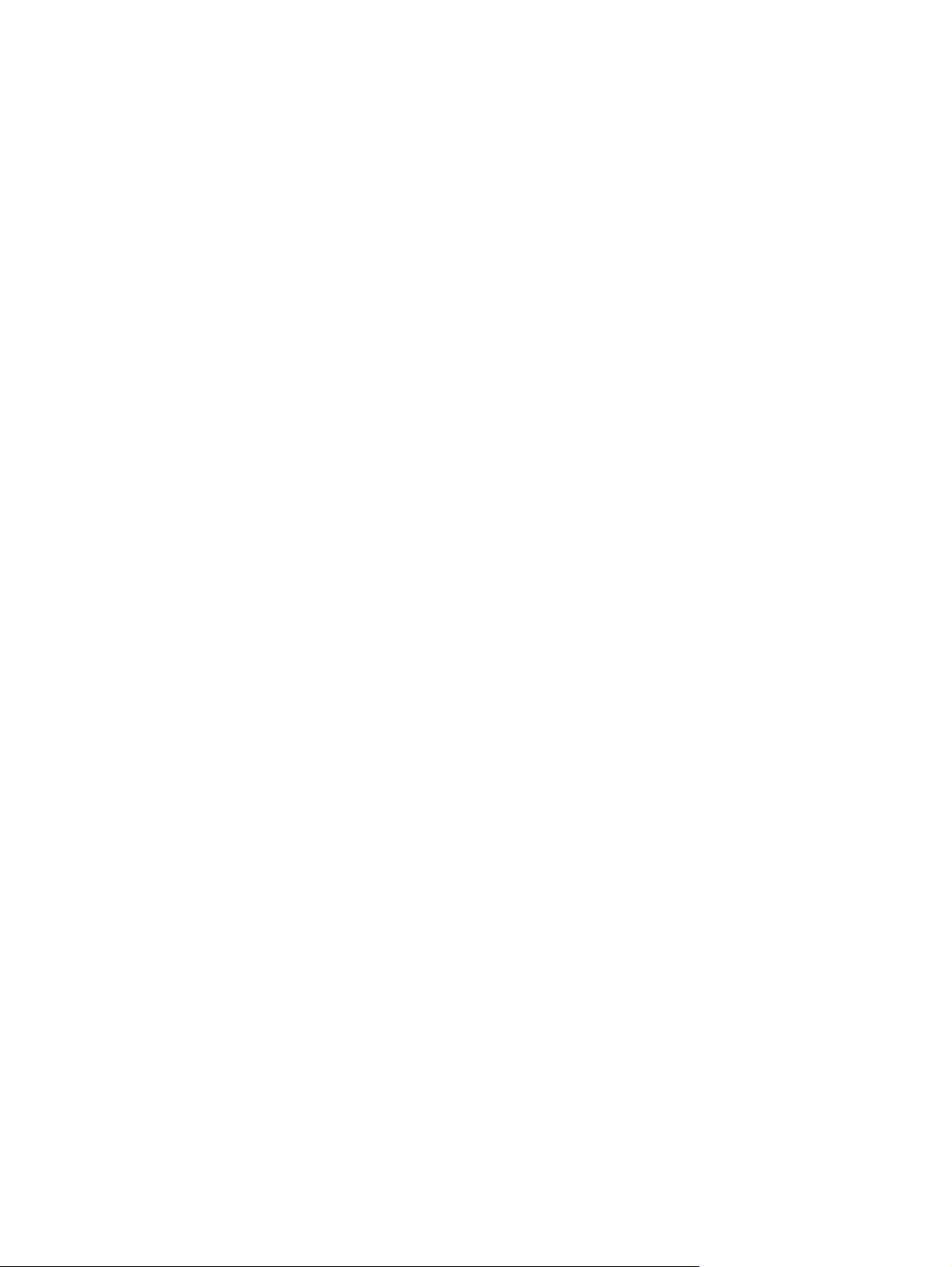
Recursos do produto
Veja as configurações padrão das impressoras HP LaserJet Série P2015.
Impressora HP LaserJet P2015
27 ppm (tamanho carta), 26 ppm (tamanho A4)
●
Saída da primeira página em apenas 8,5 segundos
●
ProRes 1.200 (fornece detalhe de linha fina a 1.200 x 1.200 dpi)
●
600 dpi (fornece saída de 600 x 600 dpi com Resolution Enhancement Technology (REt) para
●
texto melhorado)
Bandeja multipropósito para 50 folhas (bandeja 1)
●
Bandeja de entrada para 250 folhas incluída (bandeja 2)
●
Bandeja opcional de entrada adicional para 250 folhas (bandeja 3)
●
EconoMode
●
Imprime marcas-d’água, folhetos, várias páginas por folha (impressão de n páginas por folha) e a
●
primeira página em mídia diferente do restante do documento
32 MB de RAM
●
A memória pode ser atualizada para 288 MB
●
Cartucho de impressão para 3.000 ou 7.000 páginas
●
PCL 6, PCL 5e e emulação HP PostScript de nível 3 (a impressora determina e alterna
●
automaticamente para o idioma adequado)
Compatível com a especificação USB 2.0
●
Compatível com Windows® 98 (somente driver de impressora), Me (somente driver de
●
impressora), 2000, Server 2003 (somente driver de impressora), XP de 32 bits, XP de 64 bits
(somente driver de impressora)
Compatível com Macintosh OS X V10.2.8, V10.3.9, V10.4.3
●
Interruptor LIG/DESL
●
HP ToolboxFX (fornece informações sobre status da impressora, solução de problemas e
●
configuração da impressora)
Servidor da Web incorporado (EWS) com páginas internas localizadas em 16 idiomas
●
46 fontes HP
●
35 fontes com emulação HP PostScript de nível 3
●
Impressora HP LaserJet P2015d
A impressora HP LaserJet P2015d inclui todos os recursos da HP LaserJet P2015 mais a impressão
automática frente e verso (dúplex).
2 Capítulo 1 Informações sobre o produto PTWW
Page 13

Impressora HP LaserJet P2015n
A impressora HP LaserJet P2015n inclui todos os recursos da HP LaserJet P2015, além de uma porta
de rede interna HP.
Impressora HP LaserJet P2015dn
A impressora HP LaserJet P2015dn inclui todos os recursos da HP LaserJet P2015d, além de uma
porta de rede interna HP.
Impressora HP LaserJet P2015x
A impressora HP LaserJet P2015x inclui todos os recursos da HP LaserJet P2015dn, além de uma
bandeja de entrada adicional para 250 folhas (bandeja 3).
PTWW Recursos do produto 3
Page 14

Identificação de peças dos produtos
As ilustrações a seguir identificam os componentes das impressoras HP LaserJet Série P2015. O
modelo exibido é o HP LaserJet P2015dn.
Figura 1-1 HP LaserJet P2015dn, visão frontal
1 Compartimento de saída
2 Porta do cartucho de impressão
3 Bandeja 1 (bandeja multipropósito para 50 folhas)
4 Número do modelo
5 Bandeja 2 (bandeja de entrada para 250 folhas incluída)
6 Interruptor LIG/DESL
7 Botão da porta do cartucho de impressão
8 Painel de controle
Figura 1-2 HP LaserJet P2015dn, visão posterior
1 Porta de saída da passagem de papel plana
2 Receptáculo de alimentação elétrica
4 Capítulo 1 Informações sobre o produto PTWW
Page 15
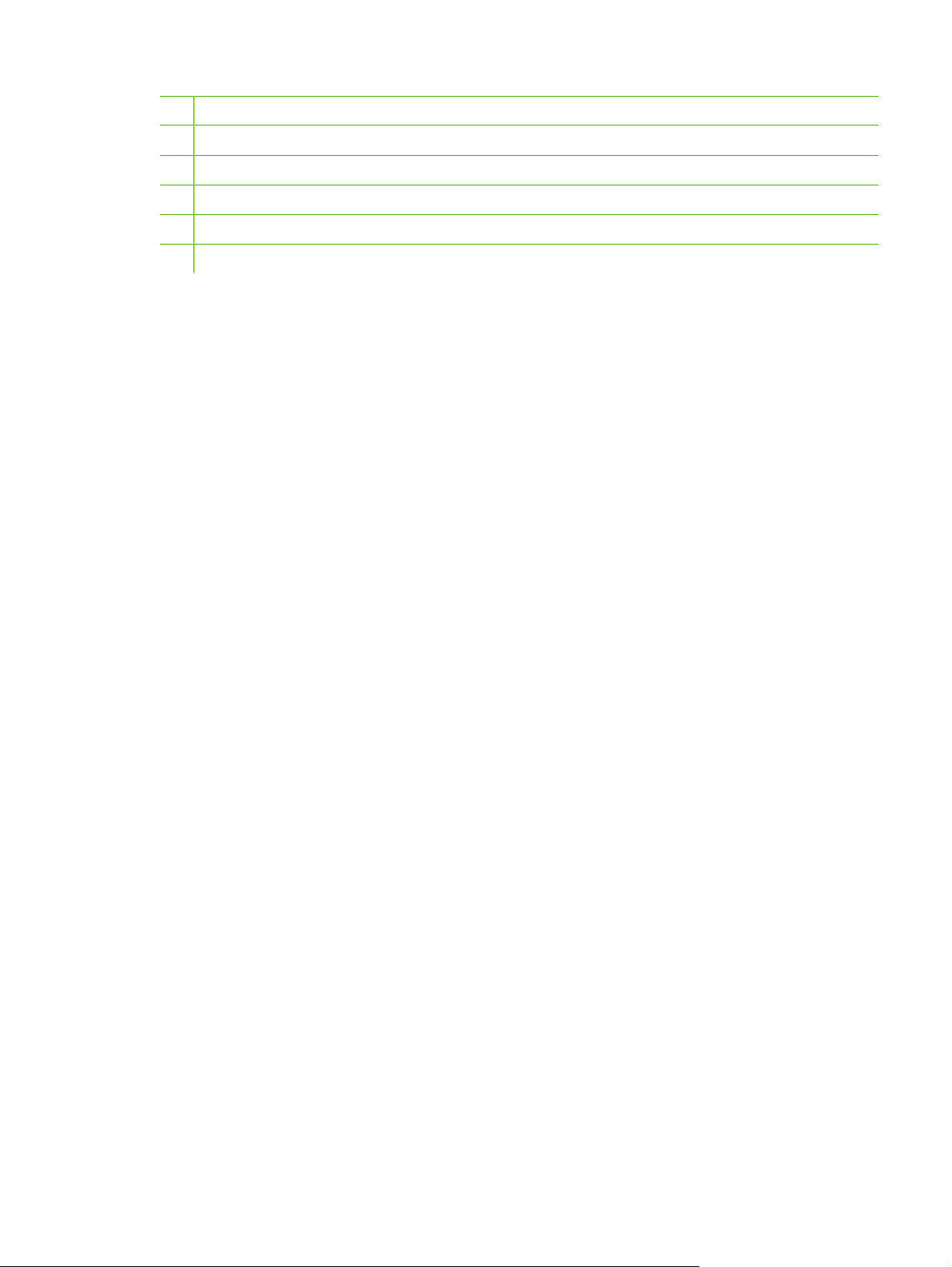
3 Seletor de tamanho de mídia para impressão frente e verso automática (somente modelos dúplex)
4 Porta de rede interna HP (somente modelos prontos para rede)
5 Porta USB
6 Porta traseira de passagem de impressão frente e verso automática (somente modelos dúplex)
7 Alavancas de limpeza de congestionamento
8 Número de série
PTWW Identificação de peças dos produtos 5
Page 16

6 Capítulo 1 Informações sobre o produto PTWW
Page 17
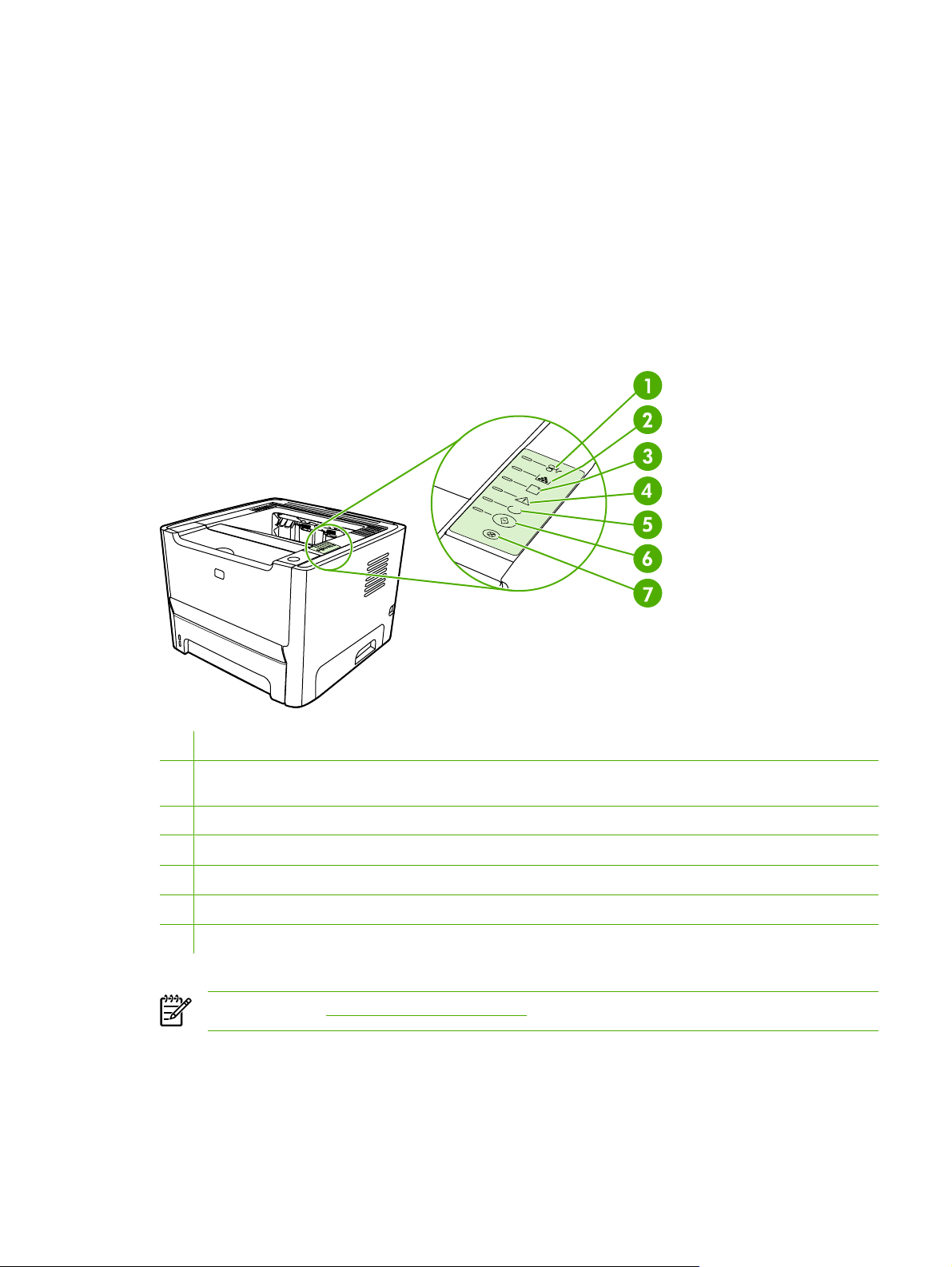
2 Painel de controle
O painel de controle da impressora é composto de seis luzes e dois botões. As luzes produzem padrões
que identificam o status da impressora.
1 Luz de congestionamento: Indica que existe um congestionamento na impressora.
2 Luz do toner: Quando o nível do cartucho de impressão está baixo, a luz do toner acende. Quando o cartucho de
impressão está fora da impressora, a luz do toner pisca.
3 Luz de falta de papel: Indica que a impressora está sem papel.
4 Luz de atenção: Indica que a porta do cartucho de impressão está aberta ou que ocorreram outros erros.
5 Luz Pronta: Indica que a impressora está pronta para imprimir.
6 Botão e luz Iniciar.
7 Botão Cancelar: Para cancelar o trabalho de impressão que está sendo impresso, pressione o botão Cancelar.
Nota Consulte Padrões das luzes de status para obter uma descrição dos padrões das luzes.
PTWW 7
Page 18

8 Capítulo 2 Painel de controle PTWW
Page 19

3 Software do produto
Para que você possa configurar a impressora com rapidez e acessar com facilidade todos os recursos
oferecidos por ela, a HP recomenda que você instale o software fornecido com a impressora.
As seguintes seções descrevem o software fornecido com as impressoras HP LaserJet Série P2015:
Sistemas operacionais suportados
●
Conexões da impressora
●
Software para Windows
●
Software para Macintosh
●
PTWW 9
Page 20

Sistemas operacionais suportados
A impressora vem com o software para os seguintes sistemas operacionais:
Windows 98 (somente driver da impressora)
●
Windows Me (somente driver da impressora)
●
Windows 2000
●
Windows Server 2003 (somente driver da impressora)
●
Para obter mais informações sobre como fazer a atualização do Windows 2000 Server para o
Windows Server 2003 usando o recurso de apontar e imprimir do Windows Server 2003 ou usando
o recurso de serviços de terminal e impressão do Windows Server 2003, visite
http://www.microsoft.com/.
Windows XP (32 bits)
●
Windows XP (64 bits) (somente driver da impressora)
●
Macintosh OS X V10.2.8, V10.3.9 e V10.4.3
●
10 Capítulo 3 Software do produto PTWW
Page 21
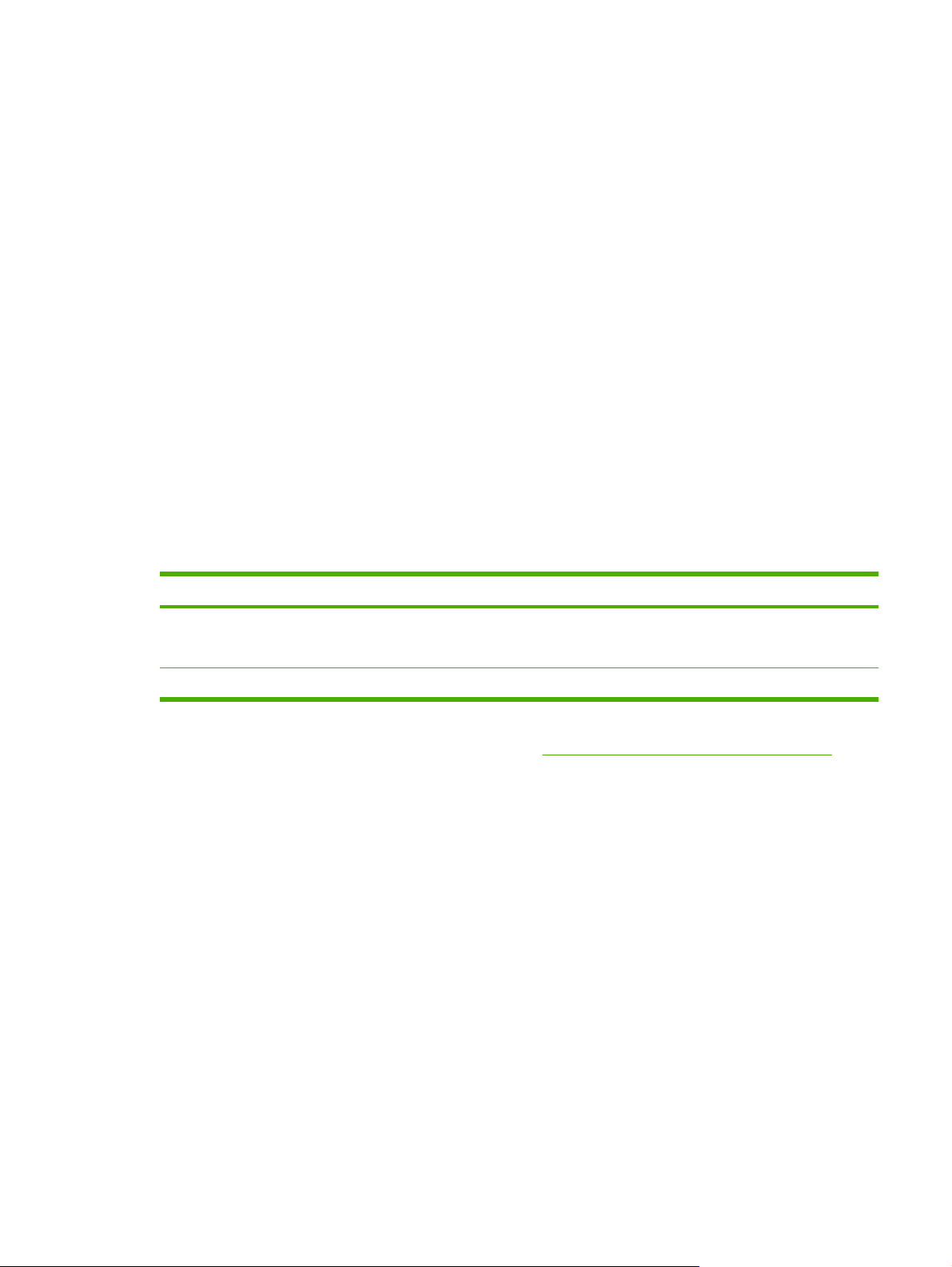
Conexões da impressora
Esta seção mostra como conectar a impressora ao computador ou à rede por meio de uma conexão
USB ou de rede.
Conexões USB
Todas as impressoras HP LaserJet Série P2015 suportam conexões USB.
1. Insira o CD de instalação do software na unidade de CD-ROM do computador.
2. Se o programa de instalação não for iniciado automaticamente, procure o arquivo SETUP.EXE no
conteúdo do CD e execute-o.
3. Siga as instruções na tela.
Conexões de rede
As impressoras HP LaserJet P2015n, HP LaserJet P2015dn e HP LaserJet P2015x podem ser
conectadas a redes por meio da porta de rede interna HP. Servidores de impressão de rede externa
estão disponíveis para as impressoras HP LaserJet P2015 e HP LaserJet P2015d. A tabela a seguir
identifica o que é necessário para adicionar um sistema de rede a qualquer impressora
HP LaserJet Série P2015.
Tabela 3-1 Opções de rede
Modelo HP LaserJet 10/100Base-TX
P2015 e P2015d HP Jetdirect 175x
HP Jetdirect en3700
P2015n, P2015dn, P2015x Incluído
Para fazer pedido do servidor de impressão, consulte Servidores de impressão de rede 10/100.
Conexão da impressora com a rede
Para conectar à rede uma impressora HP LaserJet Série P2015 com sistema de rede, são necessários
os seguintes itens:
Rede com cabo funcional
●
Cabo Ethernet CAT-5
●
Para conectar a impressora à rede, siga estas etapas:
1. Conecte o cabo de Ethernet CAT-5 a uma porta disponível no hub ou roteador de Ethernet.
PTWW Conexões da impressora 11
Page 22

2. Conecte o cabo de Ethernet à porta de Ethernet na parte traseira da impressora.
3. Verifique se uma das luzes de rede (10 ou 100) está acesa na porta de rede localizada na parte
traseira da impressora.
4. Imprima uma página Configuração de rede: Quando a impressora estiver no estado Pronta,
mantenha o botão Iniciar pressionado por 5 segundos. A página Configuração de rede é impressa
automaticamente com a página Configuração.
Nota Para resolver problemas de conexão de rede, consulte Solução de problemas de
configuração da rede.
Instalação do software da impressora de rede
Para utilizar a impressora na rede, instale o software da impressora em um computador que esteja
conectado à rede. Para obter informações sobre como instalar o software da impressora, consulte
Software para Windows ou Software para Macintosh.
12 Capítulo 3 Software do produto PTWW
Page 23

Software para Windows
As seções a seguir descrevem o software Windows que está disponível para as impressoras
HP LaserJet Série P2015.
Drivers de impressora do Windows
O driver da impressora é o software que fornece acesso aos recursos da impressora e os meios para
o computador imprimir na impressora.
Tipos de drivers do Windows
Existem três drivers de impressora do Windows disponíveis: PCL 5e, PCL 6 e emulação HP Postscript
de nível 3. Escolha um driver de impressora com base no modo em que você utiliza a impressora.
Utilize o driver de impressora PCL 5e para melhorar o desempenho da impressora e obter uma
●
impressão rápida da primeira página com uma qualidade de 600 dpi.
●
Utilize o driver de impressora PCL 6 para obter uma qualidade de impressão aprimorada. O
driver PCL 6 permite que você aproveite as tecnologias ProRes 1200 e FastRes 1200 de
propriedade da HP. O desempenho da impressora e a impressão da primeira página podem ser
mais lentas com esse driver.
Utilize o driver de impressora Emulação HP Postscript de nível 3 para emulação HP Postscript
●
de nível 3. Determinados recursos não estão disponíveis neste driver de impressora.
A impressora alterna automaticamente entre emulação HP Postscript de nível 3 e linguagens de
impressora PCL, dependendo do driver selecionado.
Instalação do software de impressora do Windows
As seções a seguir contêm instruções sobre como instalar o driver da impressora em sistemas
operacionais Windows.
Para instalar o software da impressora para Windows XP (64 bits) e Windows Server 2003
Consulte a documentação do sistema operacional para obter instruções sobre como instalar o driver
da impressora.
Para instalar o software da impressora para Windows 98 (somente o driver), Me (somente o
driver) 2000 e XP (32 bits)
Insira o CD do software que acompanha a impressora dentro da unidade de CD-ROM do computador.
Siga as instruções de instalação exibidas na tela.
Nota Se a tela de boas-vindas não aparecer, clique em Iniciar na barra de tarefas do Windows,
clique em Executar, digite Z:\setup (em que Z representa a letra da unidade de CD) e clique
em OK.
Configuração do driver de impressora do Windows
Utilize um dos seguintes métodos para abrir o driver de impressora do Windows no seu computador:
PTWW Software para Windows 13
Page 24

Sistema
operacional
Para alterar as configurações
de todos os trabalhos de
impressão até que o programa
de software seja fechado
Para alterar as configurações
padrão dos trabalhos de
impressão (por exemplo,
ativar por padrão a opção Print
on Both Sides (Imprimir em
ambos os lados))
Para alterar as definições de
configuração (por exemplo,
adicionar uma bandeja ou
ativar/desativar a duplexação
manual)
Windows 98, Me,
2000, XP (32 bits e
64 bits) e Server
2003
1. No menu Arquivo do
programa de software,
clique em Imprimir.
2. Selecione o nome da
impressora e clique em
Propriedades ou em
Preferências.
As etapas podem variar; este
procedimento é o mais comum.
1. Clique em Iniciar, em
Configurações e, em
seguida, em Impressoras
ou em Impressoras e
aparelhos de fax.
2. Clique com o botão direito
do mouse no ícone da
impressora e selecione
Preferências de
impressão.
HP ToolboxFX
Use o software HP ToolboxFX para executar as seguintes tarefas:
Verificar o status da impressora.
●
Definir as configurações da impressora.
●
Exibir as informações sobre solução de problemas.
●
Exibir a documentação on-line.
●
1. Clique em Iniciar, em
Configurações e, em
seguida, em Impressoras
ou em Impressoras e
aparelhos de fax.
2. Clique com o botão direito
do mouse no ícone da
impressora e selecione
Propriedades.
3. Clique na guia
Configurações do
dispositivo.
Consulte
HP ToolboxFX para obter mais informações.
Servidor da Web incorporado
Você pode utilizar o servidor da Web incorporado para configurar a impressora, exibir informações
sobre status e obter informações sobre a solução de problemas.
Consulte
Servidor da Web incorporado para obter mais informações.
14 Capítulo 3 Software do produto PTWW
Page 25
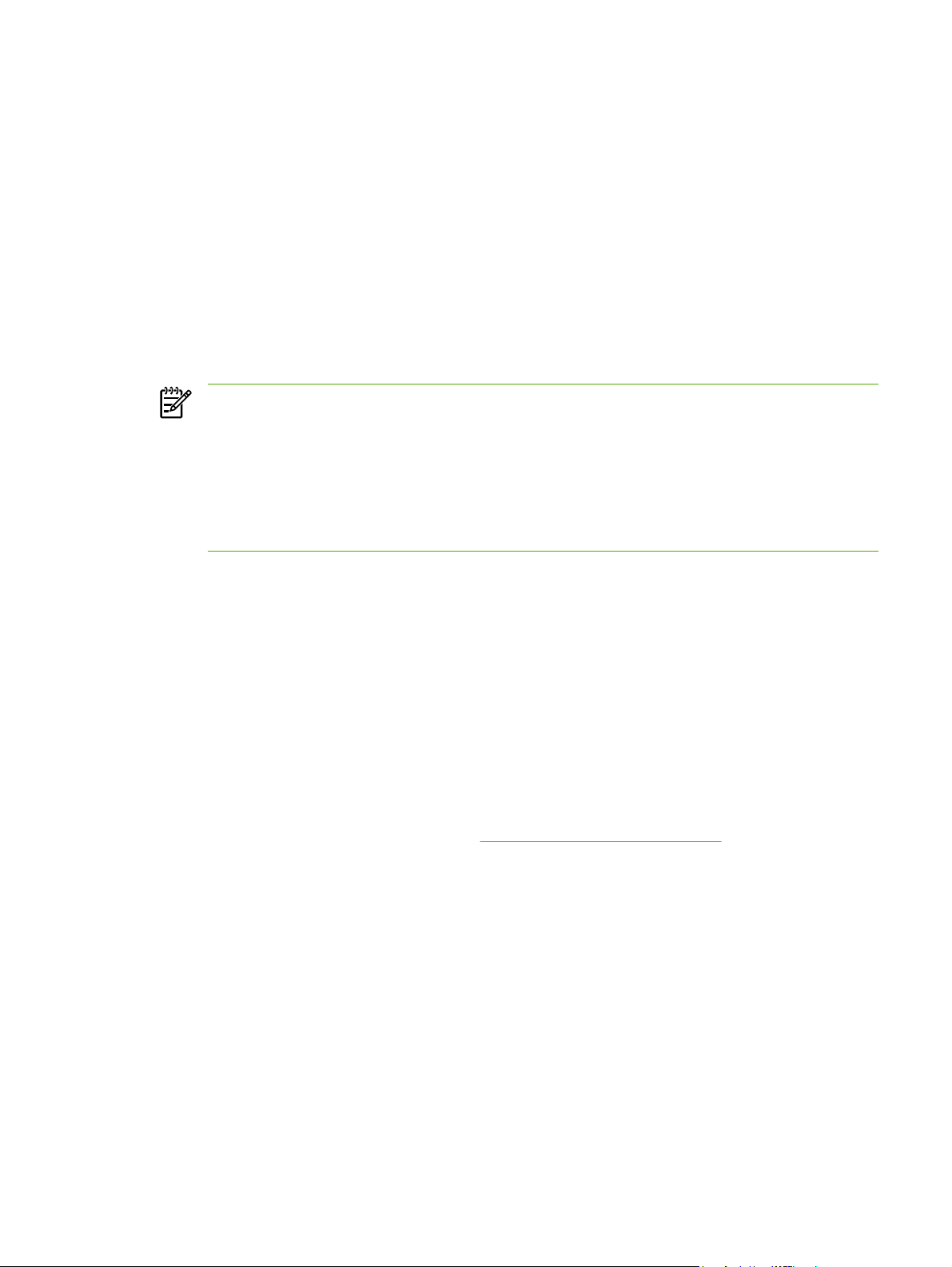
Software para Macintosh
As seções a seguir descrevem o software Macintosh que está disponível para as impressoras
HP LaserJet Série P2015.
Drivers de impressora da Macintosh
O driver de impressora é o componente do software que proporciona o acesso aos recursos da
impressora e os meios para o computador comunicar-se com a impressora.
Instalação do driver de impressora da Macintosh
Esta seção explica como instalar o software do sistema de impressão para Macintosh OS X V10.2.8,
V10.3.9 e V10.4.3.
Nota As filas USB são criadas automaticamente quando a impressora é conectada ao
computador. Entretanto, a fila usará um PPD genérico se o instalador não tiver sido executado
antes da conexão do cabo USB. Para alterar o PPD da fila, abra o Print Center (Centro de
impressão) ou o Printer Setup Utility (Utilitário de configuração de impressora), selecione a fila
correta da impressora e clique em Show Info (Mostrar informações) para abrir a caixa de
diálogo Printer Info (Informações da impressora). No menu pop-up, selecione Modelo da
impressora e, no menu pop-up no qual está selecionado Genérico, selecione o PPD correto
para a impressora.
Utilize o seguinte procedimento para instalar o driver de impressora da Macintosh:
1. Insira o CD da impressora na unidade de CD-ROM e execute o instalador.
2. Clique duas vezes no ícone de CD na área de trabalho.
3. Clique duas vezes no ícone do Instalador.
4. Siga as instruções exibidas na tela do computador.
5. Imprima uma página de teste ou uma página de qualquer programa de software para verificar se
o software da impressora está instalado corretamente.
Se houver falha na instalação, reinstale o software. Se o problema persistir, consulte a seção
Informações de "última hora" das Notas de instalação. As Notas de instalação estão localizadas no CD
da impressora ou no site de suporte (consulte
da Web).
Como entrar em contato com a HP para obter o endereço
Configuração do driver de impressora da Macintosh
Utilize um dos seguintes métodos para abrir o driver de impressora da Macintosh no seu computador:
PTWW Software para Macintosh 15
Page 26

Sistema
operacional
Para alterar as configurações
de todos os trabalhos de
impressão até que o programa
de software seja fechado
Para alterar as configurações
padrão dos trabalhos de
impressão (por exemplo,
ativar por padrão a opção Print
on Both Sides (Imprimir em
ambos os lados))
Para alterar as definições de
configuração (por exemplo,
adicionar uma bandeja ou
ativar/desativar a duplexação
manual)
Macintosh OS X V10
.2.8, V10.3.9 e
V10.4.3
1. No menu Arquivo, clique
em Imprimir.
2. Altere as definições
desejadas nos diversos
menus pop-up.
1. No menu Arquivo, clique
em Imprimir.
2. Altere as definições
desejadas nos diversos
menus pop-up.
3. No menu pop-up
Predefinições, clique em
Salvar como e digite o
nome da predefinição.
Essas definições são salvas no
menu Predefinições. Para usar
as novas definições, selecione a
opção predefinida salva sempre
que abrir um programa e
imprimir.
1. Para abrir o Printer Setup
Utility (Utilitário de
configuração de
impressora), selecione o
disco rígido, clique em
Aplicativos, clique em
Utilitários e, em seguida,
clique duas vezes em
Printer Setup Utility
(Utilitário de configuração
de impressora).
2. Clique na fila de impressão.
3. No menu Printers
(Impressoras), clique em
Show Info (Mostrar
informações).
4. Clique no menu Installable
Options (Opções
instaláveis).
Arquivos PPD (Descrição da impressora PostScript)
Os arquivos PPDs, em conjunto com o driver Emulação HP Postscript de nível 3, acessam os recursos
da impressora e permitem que o computador se comunique com ela. Um programa de instalação dos
arquivos PPD é fornecido com o CD da impressora HP LaserJet Série P2015.
16 Capítulo 3 Software do produto PTWW
Page 27

4 Papel e outras mídias suportadas
A impressora HP LaserJet Série P2015 pode usar uma grande variedade de papéis e outras mídias de
impressão de acordo com as diretrizes especificadas neste guia do usuário. A mídia que não atender
a essas diretrizes poderá provocar os seguintes problemas:
Impressão de baixa qualidade
●
Aumento de congestionamentos
●
Desgaste prematuro da impressora, exigindo reparos
●
Para obter melhores resultados, use apenas papel e mídia da marca HP. A Hewlett-Packard Company
não recomenda o uso de outras marcas, pois não pode influenciar nem controlar a qualidade dos
produtos de outros fabricantes.
É possível que a mídia atenda às diretrizes deste guia do usuário e ainda assim não produza resultados
satisfatórios. Isso pode ocorrer se o manuseio for inadequado, os níveis de temperatura e de umidade
estiverem fora do aceitável ou, ainda, devido a outros fatores sobre os quais a Hewlett-Packard não
tem controle.
Antes de adquirir uma grande quantidade de mídia, teste a mídia e verifique se ela atende aos requisitos
especificados neste guia do usuário e no HP LaserJet printer family print media guide (Guia de mídia
da família de impressoras HP LaserJet). Visite
download das diretrizes ou consulte
sobre como solicitar as diretrizes.
CUIDADO O uso de mídia que não atenda às especificações da Hewlett-Packard pode
provocar problemas na impressora, exigindo reparos. Neste caso, o reparo não é coberto pela
garantia nem pelos acordos de serviço da Hewlett-Packard.
Pedidos de acessórios e suprimentos para obter mais informações
http://www.hp.com/support/ljpaperguide/ para fazer
PTWW 17
Page 28
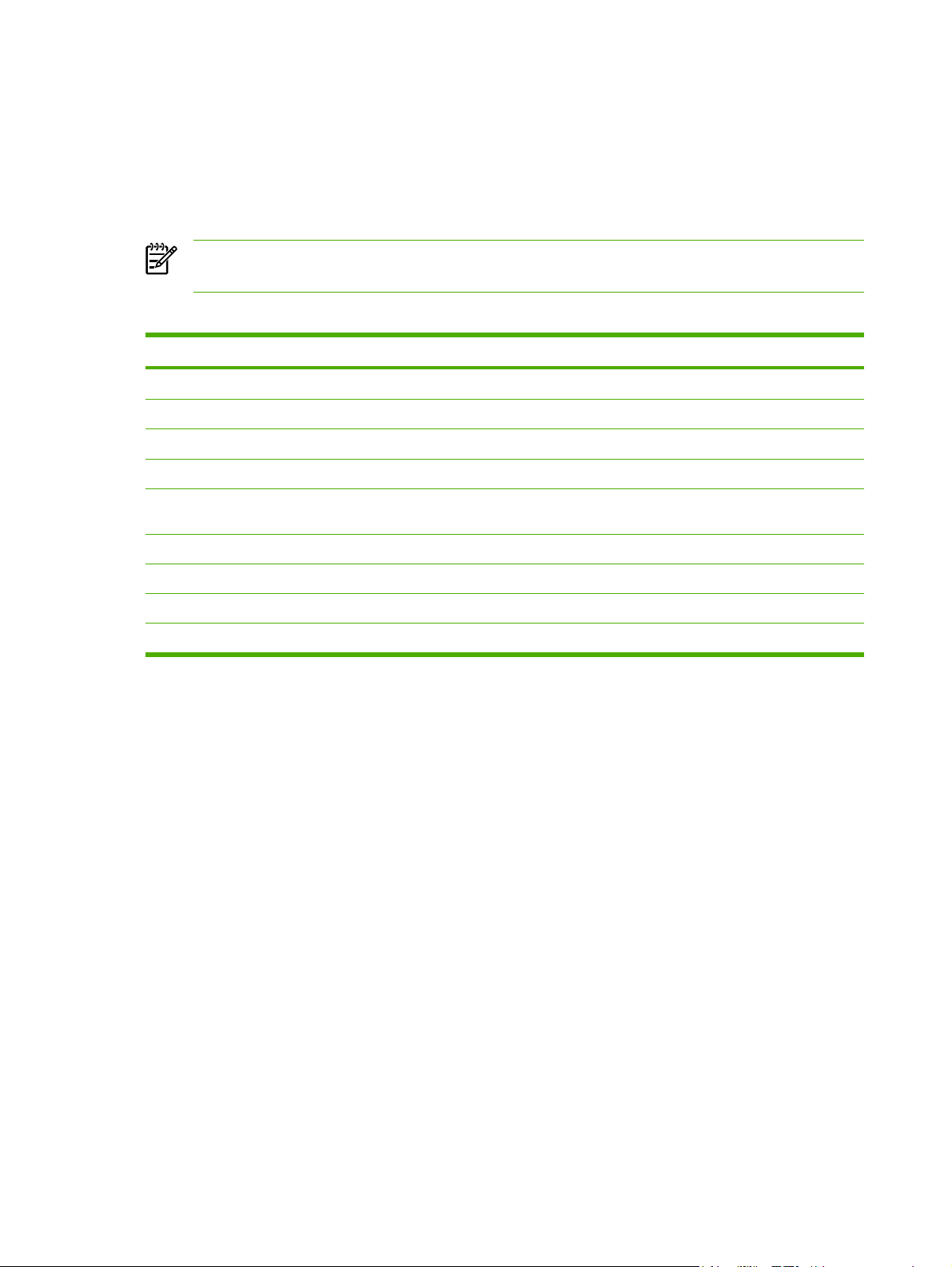
Otimização da qualidade de impressão para os tipos de mídia
As impressoras HP LaserJet Série P2015 fornecem vários modos de impressão que permitem que a
unidade se adapte a diversas mídias. Os modos de impressão podem ser alterados na guia Papel do
driver da impressora, em HP ToolboxFX ou no servidor da Web incorporado.
Nota Ao utilizar os modos CARTÃO, ENVELOPE, ETIQUETA e ÁSPERO, a impressora pausa
entre páginas e o número de páginas por minuto diminui.
Tabela 4-1 Modos de impressão do driver
Modo Tipo de mídia
COMUM
LEVE
PESADO
CARTÃO Cartão ou mídia espessa
TRANSPARÊNCIA Transparências monocromáticas para retroprojeção (4 mil,
ENVELOPE Envelopes padrão da HP LaserJet
ETIQUETA Etiquetas padrão da HP LaserJet
BOND Papel bond
ÁSPERO Papel áspero
75 a 104 g/m
Menos de 75 g/m
90 a 105 g/m
0.1)
2
2
2
18 Capítulo 4 Papel e outras mídias suportadas PTWW
Page 29

Orientações para uso de mídia
É possível imprimir em vários tipos de mídia, como papel (incluindo papel de conteúdo de fibra
100% reciclada), envelopes, etiquetas, transparências e mídia de tamanho personalizado. Os
tamanhos de mídia suportados são:
Mínimo: 76 por 127 mm
●
Máximo: 216 por 356 mm
●
Propriedades como gramatura, fibra e teor de umidade são fatores importantes que afetam o
desempenho e a qualidade da impressora. Para conseguir a melhor qualidade de impressão possível,
use apenas mídia de alta qualidade desenvolvida para impressoras a laser.
Nota Faça sempre um teste com uma amostra da mídia antes de adquirir grandes quantidades.
Mídia HP
A HP recomenda várias mídias. Para obter uma lista completa, consulte o HP LaserJet Printer Family
Print Media Guide (Guia de mídia de impressão da família de impressoras HP LaserJet)
http://www.hp.com/support/ljpaperguide/).
(
Mídia que deve ser evitada
O uso de mídias não especificadas pela impressora resultará na queda da qualidade da impressão e
no aumento da ocorrência de congestionamentos de papel.
Não use papel excessivamente áspero.
●
Não use papel com cortes ou perfurações, exceto o papel perfurado padrão com 3 furos.
●
Não use formulários com mais de uma parte ou mais de uma página.
●
Não use papel com marca-d’água se estiver imprimindo padrões sólidos.
●
Mídia que pode danificar a impressora
Evite usar mídias que possam danificar a impressora.
Não use mídia grampeada.
●
Não use transparências desenvolvidas para impressoras jato de tinta ou para outras impressoras
●
de temperatura mais baixa. Só use transparências específicas para impressoras HP LaserJet.
Não use papel fotográfico desenvolvido para impressoras jato de tinta.
●
Não use papel em relevo ou revestido e que não tenha sido desenvolvido para as temperaturas
●
do fusor de imagem da impressora. Selecione tipos de mídia que possam suportar temperaturas
de 200 °C durante 0,1 segundo. A HP produz uma seleção de mídias desenvolvidas para
impressoras HP LaserJet Série P2015.
PTWW Orientações para uso de mídia 19
Page 30

Não use papel timbrado com tintas de baixa temperatura ou termografia. Formulários pré-
●
impressos ou timbrados devem usar tintas que possam suportar temperaturas de 200 °C durante
0,1 segundo.
Não use mídia que produza emissões perigosas, ou que derreta, borre ou desbote quando exposta
●
a uma temperatura de 200 °C durante 0,1 segundo.
Para solicitar suprimentos de impressão da HP LaserJet, visite o endereço
ljsupplies/ nos Estados Unidos ou o endereço http://www.hp.com/ghp/buyonline.html/ no resto do
mundo.
http://www.hp.com/go/
Papel
Para obter melhores resultados, utilize papel convencional de 75 g/m2. Verifique se o papel é de boa
qualidade e livre de cortes, rasgos, manchas, partículas soltas, poeira, rugas, lacunas e bordas
enroladas ou curvas.
Etiquetas
Imprima etiquetas na bandeja 1 utilizando a passagem de saída plana. Consulte Imprimir em
transparências ou em etiquetas e Passagem de saída plana para obter mais informações.
CUIDADO Não carregue uma folha de etiquetas na impressora mais de uma vez. O adesivo
se degrada e pode danificar a impressora.
Estrutura da etiqueta
Ao selecionar etiquetas, considere a qualidade dos seguintes componentes:
Adesivos: O material adesivo deve ficar estável a 200 °C, a temperatura máxima da impressora.
●
Disposição: Use somente etiquetas cuja folha de suporte não fique exposta entre elas. As
●
etiquetas podem descolar das folhas que possuem espaço entre aquelas, provocando
congestionamentos graves.
Enrolamento: Antes da impressão, as etiquetas devem estar niveladas com, no máximo, 13 mm
●
de enrolamento em qualquer direção.
Condição: Não use etiquetas com rugas, bolhas ou outros sinais que indiquem que elas estão se
●
soltando.
Transparências
As transparências devem ser capazes de resistir a 200 °C, a temperatura máxima da impressora.
Envelopes
Imprima envelopes na bandeja 1 utilizando a passagem de papel plana. Consulte Impressão em um
envelope e Passagem de saída plana para obter mais informações.
20 Capítulo 4 Papel e outras mídias suportadas PTWW
Page 31

Estrutura do envelope
A estrutura do envelope é fundamental. As linhas de dobras dos envelopes podem variar
consideravelmente, não apenas de fabricante para fabricante, mas também em uma caixa do mesmo
fabricante. Ao escolher envelopes, leve em consideração os seguintes itens:
Gramatura: A gramatura do papel do envelope não deve exceder 90 g/m
●
2
, caso contrário, poderão
ocorrer congestionamentos.
Estrutura: Antes da impressão, os envelopes devem estar nivelados com menos de 6 mm de
●
enrolamento e não devem conter ar. Envelopes que contiverem ar poderão provocar problemas.
Não use envelopes com fechos, botões de pressão, tiras de amarrar, janelas transparentes,
buracos, perfurações, recortes, materiais sintéticos, selagens ou relevos. Não use envelopes com
adesivos que não precisem ser umedecidos para serem colados e sejam selados com pressão.
Condição: Verifique se os envelopes não estão enrugados, cortados ou danificados de alguma
●
outra forma. Verifique se os envelopes não contêm adesivo exposto.
Tamanho: De 90 x 160 mm a 178 x 254 mm.
●
Envelopes com costura nos dois lados
Um envelope com estrutura de costura nos dois lados tem costuras verticais nas duas extremidades
em vez de costuras diagonais. Esse tipo de envelope pode ser mais propenso a enrugar. Verifique se
a costura se estende por toda a extensão até o canto do envelope, como mostrado na seguinte
ilustração:
1 Estrutura aceitável do envelope
2 Estrutura não aceitável do envelope
Envelopes com fitas ou abas adesivas
Envelopes com fita adesiva destacável ou com mais de uma aba dobrável para fechamento devem
usar adesivos compatíveis com o calor e a pressão da impressora: 200 °C. As abas e fitas extras podem
provocar enrugamentos, dobras ou congestionamentos.
PTWW Orientações para uso de mídia 21
Page 32

Armazenamento do envelope
O armazenamento adequado dos envelopes contribui para a boa qualidade de impressão. Os
envelopes devem ser armazenados de forma nivelada. Se ficar ar dentro do envelope, criando uma
bolha de ar, ele poderá enrugar durante a impressão.
Cartão e mídia pesada
É possível imprimir muitos tipos de cartão a partir da bandeja de entrada de papel, incluindo cartões
de índice e cartões postais. Alguns tipos de cartão produzem um resultado melhor que outros porque
sua estrutura é mais adequada para alimentação em uma impressora a laser.
Para obter o desempenho máximo da impressora, não use papel mais pesado que 157 g/m
demasiadamente pesado pode provocar má alimentação, problemas de empilhamento,
congestionamentos de papel, má fusão do toner, baixa qualidade de impressão ou desgaste mecânico
excessivo.
Nota Você poderá imprimir em papel mais pesado se não usar a capacidade máxima da
bandeja de entrada e se usar papel com uma rugosidade de 100 a 180 Sheffield.
2
. Papel
Estrutura do cartão
2
Rugosidade: O cartão de 135 a 157 g/m
●
cartão de 60 a 135 g/m
Estrutura: O cartão deve estar nivelado com menos de 5 mm de enrolamento.
●
Condição: Verifique se o cartão não está enrugado, cortado ou danificado de alguma outra forma.
●
Tamanho: Use apenas cartão com as seguintes faixas de tamanho:
●
Mínimo: 76 x 127 mm
●
Máximo: 216 x 356 mm
●
2
deve ter uma rugosidade de 100 a 250 Sheffield.
deve ter uma rugosidade de 100 a 180 Sheffield. O
Orientações para cartão
Defina as margens para que fiquem a, no mínimo, 2 mm das bordas.
Formulários timbrados ou pré-impressos
Atualmente, muitos fabricantes oferecem papéis premium anunciados como compatíveis ou garantidos
para impressão a laser. Alguns dos acabamentos de superfície mais ásperos, como ruga, estria ou
linho, podem exigir os modos especiais do fusor que estão disponíveis em alguns modelos de
impressora para obter aderência adequada do toner.
Nota Alguma variação de página para página é normal ao imprimir com impressoras a laser.
Essa variação não pode ser observada ao imprimir em papel comum. No entanto, ela é evidente
ao imprimir em formulários pré-impressos, porque as linhas e caixas já estão colocadas na
página.
22 Capítulo 4 Papel e outras mídias suportadas PTWW
Page 33

Para evitar problemas ao usar formulários pré-impressos, papel em relevo e timbrado, observe as
seguintes orientações:
Evite usar tintas de baixa temperatura (o tipo usado com alguns tipos de termografia).
●
Use formulários pré-impressos e papel timbrado que foram impressos por litografia offset ou
●
estampa.
Use formulários criados com tintas resistentes ao calor, que não derretam, vaporizem nem liberem
●
emissões indesejadas quando aquecidas a 200 °C durante 0,1 segundo. Normalmente, tintas
fixadas por oxidação ou à base de óleo atendem a esse requisito.
Quando o formulário for pré-impresso, tenha cuidado para não alterar o teor de umidade do papel
●
e não use materiais que alterem as propriedades elétricas ou de manuseio do papel. Sele os
formulários em embalagem à prova de umidade para evitar alterações de umidade durante o
armazenamento.
Evite processar formulários pré-impressos que contenham acabamento ou revestimento.
●
Evite usar papéis com relevos em excesso ou com timbres em relevo.
●
Evite papéis que tenham superfícies texturizadas pesadas.
●
Evite usar pós de offset ou outros materiais que evitam que os formulários impressos grudem uns
●
nos outros.
PTWW Orientações para uso de mídia 23
Page 34

24 Capítulo 4 Papel e outras mídias suportadas PTWW
Page 35

5 Tarefas de impressão
Este capítulo fornece informações sobre os seguintes tópicos:
Como carregar mídia
●
Configurações de qualidade da impressão
●
Impressão em mídia especial
●
Impressão nos dois lados da página (dúplex)
●
Impressão de várias páginas em uma única folha de papel (impressão de n páginas por folha)
●
Impressão de folhetos
●
Impressão de marcas-d’água
●
Como cancelar um trabalho de impressão
●
PTWW 25
Page 36

Como carregar mídia
As seções a seguir descrevem como carregar mídia nas diferentes bandejas de entrada.
CUIDADO Se você tentar imprimir em mídia enrugada, dobrada ou danificada de alguma
forma, poderá ocorrer congestionamento. Consulte
obter mais informações.
Bandeja 1
A bandeja 1 é acessada na frente da impressora. A impressora imprime da bandeja 1, antes de tentar
imprimir de outras bandejas.
Eliminação de congestionamentos para
A bandeja 1 suporta até cinqüenta folhas de mídia de 75 g/m2 ou dez envelopes, dez transparência ou
dez cartões. Também é possível usar a bandeja 1 para imprimir a primeira página em mídia diferente
do restante do documento.
As guias de mídia garantem que a mídia seja alimentada corretamente na impressora e que a impressão
não fique inclinada (torta na mídia). Ao carregar a mídia, ajuste as guias de acordo com a largura da
mídia que está sendo usada.
26 Capítulo 5 Tarefas de impressão PTWW
Page 37

Bandeja 2 e bandeja 3 opcional
A bandeja 2 e a bandeja 3 opcional suportam até 250 páginas de papel de 75 g/m2, ou menos páginas
de mídia mais pesada (25 mm ou menos). Carregue a mídia com a parte superior voltada para a frente
e com o lado a ser impresso voltado para baixo.
As guias de mídia garantem que a mídia seja alimentada corretamente na impressora e que a impressão
não fique inclinada. A bandeja 2 tem uma guia lateral e uma guia traseira de mídia. Ao carregar a mídia,
ajuste as guias de acordo com a largura e o comprimento da mídia que está sendo usada.
Nota Ao adicionar nova mídia, remova o conteúdo anterior da bandeja de entrada e endireite
a pilha da nova mídia. Isso reduz os congestionamentos, evitando que várias folhas de mídia
sejam alimentadas de uma vez na impressora.
Passagem de saída plana
Use a passagem de saída plana ao imprimir envelopes, transparências, mídia pesada ou qualquer
mídia que tenha tendência para enrolar ao ser impressa. Se você abrir a porta de saída plana antes de
imprimir mídia da bandeja 1, da bandeja 2 ou da bandeja 3 opcional, a mídia sairá da impressora por
meio da passagem de saída plana.
Nota A mídia impressa não é empilhada quando se utiliza a passagem de saída plana. A mídia
cairá na superfície abaixo, a menos que cada folha seja removida à medida que sai da
impressora.
PTWW Como carregar mídia 27
Page 38

Alimentação manual
Você pode usar a alimentação manual ao imprimir mídia mista. Por exemplo, é possível utilizar a
alimentação manual para imprimir um envelope, em seguida, um papel Carta, um envelope e assim
por diante. Carregue os envelopes na bandeja 1 e carregue o papel Carta na bandeja 2.
Para imprimir utilizando a alimentação manual, abra Propriedades ou Configuração da impressora e
selecione Alimentação manual (bandeja 1) na lista suspensa Bandeja de origem. Consulte
Configuração do driver de impressora do Windows ou Configuração do driver de impressora da
Macintosh para obter instruções. Depois de ter ativado a alimentação manual, pressione o botão
Iniciar para imprimir.
28 Capítulo 5 Tarefas de impressão PTWW
Page 39

Configurações de qualidade da impressão
As configurações de qualidade da impressão afetam a resolução da impressão e o uso do toner.
Utilize o procedimento a seguir para alterar as configurações de qualidade da impressão:
1. Abra as Propriedades da impressora (ou Preferências de impressão no Windows 2000 e XP).
Consulte
impressora da Macintosh para obter instruções.
2. Na guia Papel/Qualidade ou na guia Acabamento (a guia Tipo/qualidade do papel para alguns
drivers Mac), selecione a configuração de qualidade de impressão que deseja utilizar. As seguintes
opções estão disponíveis:
●
●
●
●
Configuração do driver de impressora do Windows ou Configuração do driver de
1200 dpi: Essa configuração utiliza o ProRes 1200 para fornecer detalhe de linha fina em
1200 x 1200 dpi.
Qualidade de saída efetiva de 1200 dpi: Essa configuração fornece qualidade de saída
efetiva de 1200 dpi utilizando FastRes 1200.
600 dpi: Essa configuração fornece saída de 600 x 600 dpi com Resolution Enhancement
Technology (REt) para texto melhorado.
EconoMode: O texto é impresso usando menos toner. Essa configuração é útil para a
impressão de rascunhos. Você pode ativar essa opção independentemente de outras
configurações de qualidade de impressão. Consulte
informações.
EconoMode para obter mais
Nota Nem todos os recursos da impressora estão disponíveis em todos os drivers ou sistemas
operacionais. Consulte a Ajuda on-line de Propriedades da impressora (driver) para obter
informações sobre a disponibilidade de recursos para esse driver.
PTWW Configurações de qualidade da impressão 29
Page 40

Impressão em mídia especial
As seções a seguir explicam como imprimir em uma variedade de mídias.
Impressão em um envelope
Use somente envelopes recomendados para impressoras a laser. Consulte Orientações para uso de
mídia para obter mais informações.
1. Abra a porta de saída da passagem de papel plana.
2. Abra a bandeja 1 e ajuste as guias de mídia na largura do envelope.
30 Capítulo 5 Tarefas de impressão PTWW
Page 41

3. Coloque o envelope com o lado a ser impresso para cima e a margem superior encostada na guia
de mídia esquerda.
Nota Se o envelope tiver uma aba na margem curta, alimente essa margem na
impressora primeiro.
4. Abra as Propriedades da impressora (ou Preferências de impressão no Windows 2000 e XP).
Consulte
impressora da Macintosh para obter instruções.
5. Na guia Papel/Qualidade ou na guia Papel (a guia Tipo/qualidade do papel para alguns drivers
Mac), escolha a mídia correta.
Configuração do driver de impressora do Windows ou Configuração do driver de
Nota Nem todos os recursos da impressora estão disponíveis em todos os drivers ou
sistemas operacionais. Consulte a Ajuda on-line de Propriedades da impressora (driver)
para obter informações sobre a disponibilidade de recursos para esse driver.
6. Imprima o documento.
Para imprimir utilizando alimentação manual, consulte
Alimentação manual.
Imprimir em transparências ou em etiquetas
Use transparências e etiquetas recomendadas para uso em impressoras a laser. Consulte Orientações
para uso de mídia para obter mais informações.
CUIDADO Não se esqueça de configurar o tipo correto de mídia nas configurações de
impressora como descrito abaixo. A impressora ajusta a temperatura do fusor de acordo com a
configuração do tipo de mídia. Quando é usada mídia especial, como transparências ou
etiquetas, esse ajuste evita que o fusor danifique a mídia, à medida que esta passa pela
impressora.
CUIDADO Inspecione a mídia para verificar se não está enrugada, enrolada, se não tem
bordas rasgadas ou se estão faltando etiquetas.
1. Abra a porta de saída da passagem de papel plana.
2. Abra a bandeja 1 e ajuste as guias de mídia na largura da mídia.
3. Carregue a mídia na bandeja 1. Verifique se a parte superior da mídia está voltada para a frente
e se o lado a ser impresso (lado áspero) está voltado para cima.
PTWW Impressão em mídia especial 31
Page 42

Nota É possível imprimir transparências a partir da bandeja 2, mas a velocidade de
impressão é menor. As transparências não devem ser impressas a partir da bandeja 3
opcional.
4. Abra as Propriedades da impressora (ou Preferências de impressão no Windows 2000 e XP).
Consulte
impressora da Macintosh para obter instruções.
5. Na guia Papel/Qualidade ou na guia Papel (a guia Tipo/qualidade do papel para alguns drivers
Mac), escolha a mídia correta.
6. Imprima o documento. Para evitar que as páginas grudem umas nas outras, remova a mídia da
parte de trás da impressora durante a impressão e coloque as páginas impressas em uma
superfície plana.
Configuração do driver de impressora do Windows ou Configuração do driver de
Nota Nem todos os recursos da impressora estão disponíveis em todos os drivers ou
sistemas operacionais. Consulte a Ajuda on-line de Propriedades da impressora (driver)
para obter informações sobre a disponibilidade de recursos para esses drivers.
Impressão em formulários timbrados e pré-impressos
Para obter especificações de mídia, consulte Orientações para uso de mídia.
1. Abra a bandeja 1 e ajuste as guias de mídia na largura da mídia.
32 Capítulo 5 Tarefas de impressão PTWW
Page 43

2. Carregue a mídia com a parte superior voltada para a frente e com o lado a ser impresso voltado
para cima.
3. Abra as Propriedades da impressora (ou Preferências de impressão no Windows 2000 e XP).
Consulte
impressora da Macintosh para obter instruções.
4. Na guia Papel/Qualidade ou na guia Papel (a guia Tipo/qualidade do papel para alguns drivers
Mac), escolha a mídia correta.
Configuração do driver de impressora do Windows ou Configuração do driver de
Nota Nem todos os recursos da impressora estão disponíveis em todos os drivers ou
sistemas operacionais. Consulte a Ajuda on-line de Propriedades da impressora (driver)
para obter informações sobre a disponibilidade de recursos para esses drivers.
5. Imprima o documento.
Para imprimir utilizando alimentação manual, consulte
Nota Para imprimir uma única folha de rosto em papel timbrado, seguida por um
documento de várias páginas, carregue o papel timbrado voltado para cima na bandeja 1
e carregue o papel para as outras páginas na bandeja 2. A impressora imprime,
automaticamente, primeiro da bandeja 1.
Alimentação manual.
Impressão em mídia de tamanho personalizado e em cartão
Para obter especificações de mídia, consulte Orientações para uso de mídia.
CUIDADO Verifique se as folhas não estão grudadas umas nas outras antes de carregá-las.
1. Abra a porta de saída da passagem de papel plana.
PTWW Impressão em mídia especial 33
Page 44

2. Abra a bandeja 1 e ajuste as guias de mídia na largura da mídia.
3. Carregue a mídia na bandeja 1 com o lado estreito voltado para a frente e com o lado a ser
impresso voltado para cima.
4. Abra as Propriedades da impressora (ou Preferências de impressão no Windows 2000 e XP).
Consulte
impressora da Macintosh para obter instruções.
5. Na guia Papel/Qualidade ou na guia Papel (a guia Tipo/qualidade do papel para alguns drivers
Mac), selecione a opção de tamanho personalizado. Especifique as dimensões da mídia de
tamanho personalizado.
Configuração do driver de impressora do Windows ou Configuração do driver de
Nota Nem todos os recursos da impressora estão disponíveis em todos os drivers ou
sistemas operacionais. Consulte a Ajuda on-line de Propriedades da impressora (driver)
para obter informações sobre a disponibilidade de recursos para esse driver.
6. Imprima o documento.
Para imprimir utilizando alimentação manual, consulte
Alimentação manual.
34 Capítulo 5 Tarefas de impressão PTWW
Page 45

Impressão nos dois lados da página (dúplex)
A seção explica os métodos manual e automático de impressão nos dois lados do papel.
Impressão frente e verso manual
Para imprimir nos dois lados do papel manualmente, é necessário carregar o papel na impressora duas
vezes. Você pode imprimir usando uma destas opções:
Compartimento de saída superior (para papel leve)
●
Porta de saída da passagem de papel plana (para mídia pesada ou mídia que enrola)
●
Nota A impressão frente e verso manual pode fazer com que a impressora fique suja,
reduzindo a qualidade da impressão. Consulte
para a limpeza da impressora se esta ficar suja.
Impressão frente e verso manual utilizando o compartimento de saída superior
As seções a seguir fornecem instruções para os diferentes sistemas operacionais.
Windows
1. Feche a porta de saída da passagem de papel plana.
Limpeza da impressora para obter instruções
2. Na área de trabalho do Windows, clique em Iniciar, Configurações e em Impressoras (ou em
Impressoras e aparelhos de fax para algumas versões do Windows).
3. Clique com o botão direito do mouse na impressora HP Laserjet série P2015 e selecione
Propriedades.
4. Clique na guia Configurações do dispositivo.
PTWW Impressão nos dois lados da página (dúplex) 35
Page 46

5. Na seção Installable Options (Opções instaláveis), selecione Não instalado na lista suspensa
Duplex Unit (for 2–Sided Printing) (Unidade duplex) [para impressão frente e verso]).
6. Clique em OK.
7. Abra a caixa de diálogo Imprimir do programa de software do qual está imprimindo. Na maioria
dos programas isso é feito clicando em Arquivo e em Imprimir.
8. Selecione a impressora HP LaserJet Série P2015.
9. Clique em Propriedades ou em Preferências. O nome exato da opção depende do programa de
software do qual você está imprimindo.
10. Clique na guia Acabamento.
11. Clique para limpar a caixa de seleção Correct Order for Straight Paper Path (Ordem correta
para passagem direta de papel).
12. Clique na caixa de seleção Print on Both Sides (Imprimir em ambos os lados).
13. Clique em OK.
36 Capítulo 5 Tarefas de impressão PTWW
Page 47

14. Imprima o lado um do documento usando a bandeja 1.
15. Depois de imprimir o lado um, remova os papéis restantes da bandeja 1 e coloque-os de lado até
concluir o trabalho de impressão frente e verso manual.
16. Junte as páginas impressas e endireite a pilha.
in
v
e
n
t
17. Devolva a pilha para a bandeja 1 com o lado impresso voltado para baixo e a borda superior voltada
para frente na impressora.
18. Pressione o botão Iniciar para imprimir o lado dois.
PTWW Impressão nos dois lados da página (dúplex) 37
Page 48

Mac OS X
1. Feche a porta de saída da passagem de papel plana.
2. Se Manual duplex (Impressão frente e verso manual) não aparecer como uma opção da
impressora, execute as seguintes etapas:
a. Verifique se a opção HP Manual Duplex&Booklet (Classic) [(Impressão frente e verso e
livreto manual HP (clássica)] foi selecionada quando o driver do software foi instalado com a
opção Custom Install (Instalação personalizada).
b. Execute um File-Print (Arquivo-Imprimir), selecione Plug-In Preferences (Preferências do
plug-in) e clique na seta voltada para a direita. A seta voltada para a direita é alterada para
uma seta voltada para baixo e o recurso HP Manual Duplex&Booklet (Impressão frente e
verso e livreto manual HP) é exibido.
c. Selecione Print Time Filters (Filtros de hora de impressão), selecione HP Manual
Duplex&Booklet (Impressão frente e verso e livreto manual HP) e clique em Save
Settings (Salvar configurações).
d. Selecione Manual duplex (Impressão frente e verso manual) e selecione Print on Both
Sides (Imprimir em ambos os lados).
3. Imprima o documento.
4. Depois de imprimir o lado um, remova os papéis restantes da bandeja 1 e coloque-os de lado até
concluir o trabalho de impressão frente e verso manual.
5. Junte as páginas impressas e endireite a pilha.
6. Devolva a pilha para a bandeja 1 com o lado impresso voltado para baixo e a borda superior voltada
para frente na impressora.
7. Pressione o botão Iniciar no painel de controle para imprimir o lado dois.
Impressão frente e verso manual utilizando a porta de saída da passagem de papel plana
As seções a seguir fornecem instruções para os diferentes sistemas operacionais.
38 Capítulo 5 Tarefas de impressão PTWW
Page 49

Windows
1. Abra a porta de saída da passagem de papel plana.
2. Abra as Propriedades da impressora (ou Preferências de impressão no Windows 2000 e XP).
Consulte
3. Na guia Acabamento, marque a caixa de seleção Correct Order for Straight Paper Path (Ordem
correta para passagem direta de papel).
Configuração do driver de impressora do Windows para obter instruções.
Nota Nem todos os recursos da impressora estão disponíveis em todos os drivers ou
sistemas operacionais. Consulte a Ajuda on-line de Propriedades da impressora (driver)
para obter informações sobre a disponibilidade de recursos para esse driver.
4. Na guia Acabamento, marque a caixa de seleção Print On Both Sides (Manually) (Imprimir em
ambos os lados [manualmente])
5. Clique em OK.
6. Imprima o lado um do documento usando a bandeja 1.
PTWW Impressão nos dois lados da página (dúplex) 39
Page 50

7. Junte as páginas impressas e endireite a pilha.
8. Devolva a pilha para a bandeja 1 com o lado impresso voltado para baixo e a borda superior voltada
para frente na impressora.
9. Pressione o botão Iniciar para imprimir o lado dois.
Mac OS X
1. Abra a porta de saída da passagem de papel plana.
2. Se Manual duplex (Impressão frente e verso manual) não aparecer como uma opção da
impressora, execute as seguintes etapas:
a. Verifique se a opção HP Manual Duplex&Booklet (Classic) [(Impressão frente e verso e
livreto manual HP (clássica)] foi selecionada quando o driver do software foi instalado com a
opção Custom Install (Instalação personalizada).
b. Execute um File-Print (Arquivo-Imprimir), selecione Plug-In Preferences (Preferências do
plug-in) e clique na seta voltada para a direita. A seta voltada para a direita é alterada para
uma seta voltada para baixo e o recurso HP Manual Duplex&Booklet (Impressão frente e
verso e livreto manual HP) é exibido.
c. Selecione Print Time Filters (Filtros de hora de impressão), selecione HP Manual
Duplex&Booklet e clique em Save Settings (Impressão frente e verso e livreto manual HP)
(Salvar configurações).
d. Selecione Manual Duplex (Impressão frente e verso manual) e selecione (Imprimir em
ambos os lados).
e. Selecione Alternate output bin is open (straight through paper path) [(Compartimento de
saída alternativo está aberto (passagem de papel plana)].
40 Capítulo 5 Tarefas de impressão PTWW
Page 51

3. Imprima o lado um do documento usando a bandeja 1.
4. Junte as páginas impressas e endireite a pilha.
5. Devolva a pilha para a bandeja 2 com o lado impresso voltado para baixo e a borda superior voltada
para frente na impressora.
6. Pressione o botão Iniciar para imprimir o lado dois.
Impressão automática frente e verso
A impressão frente e verso automática está disponível para as impressoras HP LaserJet P2015d,
HP LaserJet P2015dn e HP LaserJet P2015x.
PTWW Impressão nos dois lados da página (dúplex) 41
Page 52

A impressão automática frente e verso é suportada para os seguintes tamanhos de mídia:
A4
●
Carta
●
Ofício
●
As seções a seguir fornecem instruções para os diferentes sistemas operacionais.
Windows
1. Feche a porta de saída da passagem de papel plana.
2. Abra as Propriedades da impressora (ou Preferências de impressão no Windows 2000 e XP).
Consulte
3. Na guia Acabamento, clique para limpar a caixa de seleção Correct Order for Straight Paper
Path (Ordem correta para passagem direta de papel).
4. Marque a caixa de seleção Print on Both Sides (Imprimir em ambos os lados)
5. Clique em OK.
6. Imprima o documento.
Mac OS X
Configuração do driver de impressora do Windows para obter instruções.
1. Execute um File-Print (Arquivo-Imprimir), selecione Duplex e selecione Print on Both Sides
(Imprimir em ambos os lados).
2. Se a caixa de seleção Print on Both Sides (Imprimir em ambos os lados) não for exibida, execute
as seguintes etapas:
a. No Print Center (Centro de impressão) (ou em Printer Setup Utility (Utilitário de
configuração de impressora) para Mac OS X v10.3), clique em Printer queue (Fila da
impressora).
b. Na barra Menu, selecione Printers-Show Info (Impressoras-Mostrar informações).
c. No menu Installable Options (Opções instaláveis) selecione Duplex Unit (Unidade dúplex).
d. Clique em Apply Changes (Aplicar alterações).
e. Feche o menu.
42 Capítulo 5 Tarefas de impressão PTWW
Page 53

Impressão de várias páginas em uma única folha de papel (impressão de n páginas por folha)
Use a impressão de n páginas por folha para colocar várias páginas do documento em uma única
página impressa.
1. Abra as Propriedades da impressora (ou Preferências de impressão no Windows 2000 e XP).
Consulte
impressora da Macintosh para obter instruções.
2. Na guia Acabamento (a guia Layout para alguns drivers Mac), selecione o número de páginas
desejado por folha.
Configuração do driver de impressora do Windows ou Configuração do driver de
Nota Nem todos os recursos da impressora estão disponíveis em todos os drivers ou
sistemas operacionais. Consulte a Ajuda on-line de Propriedades da impressora (driver)
para obter informações sobre a disponibilidade de recursos para esse driver.
3. Se desejar, use a caixa de seleção para bordas da página e o menu suspenso para especificar a
ordem das páginas impressas na folha.
PTWW Impressão de várias páginas em uma única folha de papel (impressão de n páginas por
folha)
43
Page 54

Impressão de folhetos
Você pode imprimir livretos em papel Carta, Ofício ou A4.
Nota Esse recurso não está disponível para todas as versões do Macintosh OS X.
1. Carregue papel na bandeja 1.
2. Feche a porta de saída da passagem de papel plana.
3. Abra as Propriedades da impressora (ou Preferências de impressão no Windows 2000 e XP).
Consulte
4. Na guia Acabamento (a guia Tipo/qualidade do papel para alguns drivers do Mac), clique para
limpar a caixa de seleção Correct Order for Straight Paper Path (Ordem correta para passagem
direta de papel).
5. Marque a caixa de seleção Print on Both Sides (Imprimir em ambos os lados).
6. Selecione Left Edge Binding (Encadernação pela borda esquerda) ou Right Edge Binding
(Encadernação pela borda direita) na lista suspensa Booklet Layout (Layout de folheto).
7. Defina o número de páginas por folha como 2.
8. Clique em OK.
9. Imprima o documento.
10. Dobre e grampeie as páginas.
Configuração do driver de impressora do Windows para obter instruções.
44 Capítulo 5 Tarefas de impressão PTWW
Page 55

Impressão de marcas-d’água
É possível utilizar a opção marca-d’água para imprimir texto "embaixo" (no plano de fundo) de um
documento existente. Por exemplo, talvez você queira imprimir letras grandes em cinza com as
palavras Rascunho ou Confidencial impressas diagonalmente na primeira página ou em todas as
páginas de um documento.
1. Abra as Propriedades da impressora (ou Preferências de impressão no Windows 2000 e XP).
Consulte
impressora da Macintosh para obter instruções.
2. Na guia Efeitos (a guia Marca-d’água/Camada superior para alguns drivers Mac), selecione a
marca-d’água que deseja utilizar.
Configuração do driver de impressora do Windows ou Configuração do driver de
Nota Nem todos os recursos da impressora estão disponíveis em todos os drivers ou
sistemas operacionais. Consulte a Ajuda on-line de Propriedades da impressora (driver)
para obter informações sobre a disponibilidade de recursos para esse driver.
PTWW Impressão de marcas-d’água 45
Page 56

Como cancelar um trabalho de impressão
É possível cancelar um trabalho de impressão a partir dos seguintes locais:
Painel de controle da impressora: Para cancelar o trabalho de impressão, pressione e solte o
●
botão Cancelar no painel de controle da impressora.
Aplicativo de software: Normalmente, uma caixa de diálogo é exibida brevemente na tela,
●
permitindo cancelar o trabalho de impressão.
Fila de impressão do Windows: Se um trabalho de impressão estiver aguardando em uma fila
●
de impressão (memória do computador) ou no spooler de impressão, exclua o trabalho de lá. Vá
para a tela Impressora no Windows 98, Me, 2000 ou XP, clique em Iniciar, Configurações e
em Impressoras. Clique duas vezes no ícone HP LaserJet P2015 para abrir a janela, selecione
o trabalho de impressão e clique em Excluir.
Fila de impressão da área de trabalho (Mac OS): No Mac OS X, abra o Print Center (Centro
●
de impressão) (ou Printer Setup Utility (Utilitário de configuração de impressora) na V10.3.9),
clique duas vezes no nome da impressora, selecione o trabalho de impressão e clique em
Excluir.
HP ToolboxFX: Abra o HP ToolboxFX, vá para a página Status do dispositivo e clique em
●
Cancelar trabalho. Consulte
Servidor da Web incorporado: Abra a página do servidor da Web incorporado da impressora e
●
clique em Cancelar trabalho. Consulte
informações.
HP ToolboxFX para obter mais informações.
Servidor da Web incorporado para obter mais
Se as luzes de status no painel de controle continuarem a piscar após o cancelamento do trabalho de
impressão, o computador ainda estará enviando o trabalho para a impressora. Exclua o trabalho da fila
de impressão ou aguarde até que o computador conclua o envio de dados. A impressora retornará para
o estado Pronta.
46 Capítulo 5 Tarefas de impressão PTWW
Page 57

6 Gerenciamento e manutenção
Este capítulo fornece informações sobre os seguintes tópicos:
Páginas de informações sobre a impressora
●
HP ToolboxFX
●
Servidor da Web incorporado
●
Como substituir o cartucho de impressão
●
Como redistribuir o toner
●
Limpeza da impressora
●
Limpeza do cilindro de recolhimento (bandeja 1)
●
Limpeza do cilindro de recolhimento (bandeja 2)
●
EconoMode
●
PTWW 47
Page 58

Páginas de informações sobre a impressora
Você pode imprimir as seguintes páginas de informações.
Página de demonstração
A página de demonstração contém exemplos de texto e gráficos. Para imprimir a página de
demonstração, pressione o botão Iniciar quando a luz Pronta da impressora estiver acesa e nenhum
outro trabalho estiver sendo impresso.
Página de configuração
A página de configuração apresenta definições e propriedades atuais da impressora. Também contém
um relatório do registro do status. É possível imprimir uma página de configuração a partir dos seguintes
locais:
Painel de controle da impressora. Pressione o botão Iniciar durante cinco segundos quando a luz
●
Pronta da impressora estiver acesa e nenhum outro trabalho estiver sendo impresso.
Servidor da Web incorporado
●
HP ToolboxFX
●
Nota Também é possível obter as informações contidas no Registro de eventos e na página
de configuração por meio do HP ToolboxFX sem a necessidade de imprimir as páginas.
Consulte
HP ToolboxFX para obter mais informações.
Página Status dos suprimentos
Ela é impressa automaticamente quando você imprime a página de configuração a partir do painel de
controle. A página Status dos suprimentos fornece as seguintes informações:
A porcentagem estimada de toner remanescente no cartucho de impressão
●
O número de páginas e trabalhos de impressão que foram processados
●
Informações sobre pedidos e reciclagem
●
Página Configuração de rede
Nota A página Configuração de rede está disponível somente nas impressoras com porta de
rede interna HP.
Ela é impressa automaticamente quando você imprime a página de configuração a partir do painel de
controle. A página Configuração da rede fornece as seguintes informações sobre a configuração de
rede da impressora:
endereço IP
●
versão do firmware
●
estatísticas da rede
●
informações sobre o protocolo
●
48 Capítulo 6 Gerenciamento e manutenção PTWW
Page 59

HP ToolboxFX
O HP ToolboxFX é um software que pode ser utilizado para as seguintes tarefas:
Verificar o status da impressora.
●
Definir as configurações da impressora.
●
Exibir as informações sobre solução de problemas.
●
Exibir a documentação on-line.
●
É possível exibir o HP ToolboxFX quando a impressora está conectada diretamente ao computador ou
a uma rede. Execute a instalação típica do software para instalar o HP ToolboxFX.
Nota O HP ToolboxFX não tem suporte nos sistemas operacionais Windows 98 SE,
Windows Me, Windows Server 2003 ou Macintosh.
Nota Você não precisa ter acesso à Internet para abrir e usar o HP ToolboxFX.
Para exibir o HP ToolboxFX
Abra o HP ToolboxFX usando uma das opções a seguir:
Na bandeja do sistema Windows ou na sua área de trabalho, clique duas vezes no ícone
●
HP ToolboxFX.
No menu Iniciar do Windows, clique em Programas (ou em Todos os programas no Windows
●
XP), clique em HP, em HP LaserJet 2015 Series e em HP ToolboxFX.
O software HP ToolboxFX contém estas seções:
Status
●
Alertas
●
Ajuda
●
Configuração do dispositivo
●
Configurações de impressão
●
Configurações de rede
●
Status
A pasta Status do HP ToolboxFX contém links para as seguintes páginas principais:
Device Status (Staus do dispositivo). Exiba informações sobre o status da impressora. Essa
●
página indica as condições da impressora, como, por exemplo, um congestionamento de papel
ou uma bandeja vazia. Depois de corrigir um problema da impressora, clique em Atualizar para
atualizar o status da impressora.
Status dos suprimentos. Exiba o status detalhado dos suprimentos, como, por exemplo, a
●
porcentagem estimada de toner que permanece no cartucho de impressão e o número de páginas
que foram impressas com o cartucho de impressão atual. Essa página também possui links para
encomendar suprimentos e localizar informações sobre reciclagem.
PTWW HP ToolboxFX 49
Page 60

Configuração do Dispositivo. Exiba uma descrição detalhada da configuração atual da
●
impressora, incluindo a quantidade de memória instalada e se há bandejas opcionais instaladas.
Configuração de Rede. Exiba uma descrição detalhada da configuração atual da rede, incluindo
●
o endereço IP e o status da rede.
Impr. página de info. Imprima a página de configuração e várias outras páginas de informações
●
que estão disponíveis para a impressora, como a página Status dos suprimentos e a página de
demonstração.
Registro de eventos. Exiba uma tabela de quatro colunas em que os eventos da impressora e
●
os códigos de erro estejam registrados para sua referência. O número na coluna Número de
páginas especifica o número total de páginas que a impressora já havia imprimido quando o erro
ocorreu. O Registro de eventos contém uma descrição resumida do erro.
Alertas
A pasta Alertas do HP ToolboxFX contém links para as seguintes páginas principais:
Configurar alertas de status. Configure o HP ToolboxFX para enviar alertas pop-up para
●
determinados eventos, como baixos níveis de toner.
Configurar alertas de e-mail. Configure o HP ToolboxFX para enviar mensagens de alerta por
●
e-mail quanto a determinados eventos, como baixos níveis de toner.
Configurar alertas de status
O HP ToolboxFX pode abrir alertas pop-up no computador quando ocorrerem determinados eventos.
Eventos que acionam alertas incluem congestionamentos de papel, baixos níveis de toner nos
cartuchos de impressão HP, uso de cartuchos de impressão não HP, bandejas de entrada vazias e
mensagens de erro.
Os alertas aparecerão somente se você estiver imprimindo a partir do computador em que configurou
os alertas.
Nota Clique em Apply (Aplicar) para salvar suas alterações.
Configurar alertas de e-mail
Use o HP ToolboxFX para configurar até dois endereços de e-mail para receber alertas quando
determinados eventos ocorrerem. Você pode especificar eventos diferentes para cada endereço de email. Insira as informações do servidor de e-mail que enviará as mensagens de alerta da impressora
por e-mail.
Nota Clique em Apply (Aplicar) para salvar suas alterações.
Ajuda
A pasta Ajuda do HP ToolboxFX contém links para as seguintes páginas principais:
Solução de problemas. Imprima páginas de solução de problemas e limpe a impressora.
●
Como? Exiba a página Como... Ajuda para tarefas específicas.
●
Demonstrações animadas
●
50 Capítulo 6 Gerenciamento e manutenção PTWW
Page 61

Guia do usuário. Exiba informações sobre utilização da impressora, garantia, especificações e
●
suporte. O guia do usuário está disponível nos formatos HTML e PDF.
Leiame. Exiba informações importantes sobre a impressora que não estão disponíveis no guia do
●
usuário.
Configuração do dispositivo
A pasta Configuração do dispositivo do HP ToolboxFX contém links para as seguintes páginas
principais:
Informações sobre o dispositivo. Exiba informações sobre a impressora, como a descrição da
●
impressora e uma pessoa de contato.
Paper Handling (Manuseio de papel). Altere as configurações de manuseio de papel da
●
impressora, como o tamanho e o tipo de papel padrão.
Qualidade de impressão. Altere as configurações da qualidade de impressão da impressora.
●
Tipos de papel. Altere as configurações de modo da impressora para cada tipo de mídia, como
●
papel timbrado, pré-perfurado ou brilhante.
Configuração do sistema. Altere as configurações de sistema da impressora, como a linguagem
●
de impressora e a recuperação de congestionamento.
Manutenção. Conheça vários procedimentos necessários para a manutenção da impressora.
●
Informações sobre o dispositivo
As informações digitadas nesses campos aparecem na página de configuração. Consulte Página de
configuração.
Nota Clique em Apply (Aplicar) para salvar suas alterações.
Manuseio de papel
Use as opções de manuseio de papel do HP ToolboxFX para definir suas configurações padrão.
Há três opções para o manuseio de trabalhos de impressão quando o produto está sem mídia:
Selecione Aguardar carregamento do papel.
●
Selecione Cancelar na lista suspensa Ação saída papel para cancelar o trabalho de impressão.
●
Selecione override (substituir) na lista suspensa Tempo p/saída papel para enviar o trabalho de
●
impressão para outra bandeja de papel.
O campo Tempo p/saída papel especifica quanto tempo a impressora aguardará até adotar as opções
que você selecionou. Você pode especificar de 0 a 3600 segundos.
Nota Clique em Apply (Aplicar) para salvar suas alterações.
PTWW HP ToolboxFX 51
Page 62

Qualidade da impressão
Use as opções de qualidade de impressão do HP ToolboxFX para melhorar a aparência dos seus
trabalhos de impressão.
Resolução. Selecione a resolução 600 para obter trabalhos de impressão de qualidade e Fast
●
Res 1200 para obter uma qualidade de impressão ainda mais alta. Selecione ProRes 1200 para
obter a melhor qualidade de impressão (o tempo de impressão aumenta).
REt. Ative a REt para melhorar a qualidade de impressão.
●
Densidade de impressão. Para obter uma densidade de impressão maior, selecione um número
●
maior. Para obter uma densidade de impressão menor, selecione um número menor.
EconoMode. EconoMode é um recurso que permite que a impressora utilize menos toner por
●
página. A seleção dessa opção pode aumentar a vida útil do cartucho de impressão e reduzir o
custo por página. No entanto, ela também reduzirá a qualidade da impressão. A imagem impressa
fica muito mais clara, mas é adequada para a impressão de rascunhos ou de provas. A HP não
recomenda o uso da opção EconoMode em tempo integral. Consulte
informações.
Nota Clique em Apply (Aplicar) para salvar suas alterações.
EconoMode para obter mais
Tipos de papel
Use essas opções de Tipos de papel do HP ToolboxFX para configurar os modos de impressão que
correspondem aos vários tipos de mídia. Ao selecionar RESTORE MODES (MODOS DE
RESTAURAÇÃO), todos os modos serão redefinidos para os padrões de fábrica.
Nota Clique em Apply (Aplicar) para salvar suas alterações.
Configuração do sistema
Use as opções de configuração de sistema do HP ToolboxFX para configurar várias configurações de
impressão.
Nota Clique em Apply (Aplicar) para salvar suas alterações.
Serviços
Durante o processo de impressão, partículas de papel, de toner e de poeira podem acumular-se dentro
da impressora. Com o tempo, esse acúmulo pode provocar problemas na qualidade da impressão,
como partículas ou manchas de toner. O HP ToolboxFX fornece um método fácil para limpar a
passagem do papel. Para obter mais informações, consulte
impressora.
Limpeza da passagem de mídia da
52 Capítulo 6 Gerenciamento e manutenção PTWW
Page 63

Configurações de impressão
A guia Configurações de impressão do HP ToolboxFX contém links para as seguintes páginas
principais:
Impressão. Altere as configurações de impressão padrão, como o número de cópias e a
●
orientação do papel.
PCL 5e. Exiba e altere as configurações do PCL 5e.
●
PCL 6. Exiba e altere as configurações do PCL 6.
●
Postscript. Exiba e altere as configurações de emulação HP PostScript de nível 3.
●
Impressão
Use as opções de configuração de impressão do HP ToolboxFX para definir configurações de todas
as funções de impressão.
Nota Clique em Apply (Aplicar) para salvar suas alterações.
PCL 5e
Utilize as opções do PCL 5e para definir configurações quando estiver usando a linguagem de
impressão do PCL 5e.
Nota Clique em Apply (Aplicar) para salvar suas alterações.
PCL 6
Use o driver de impressora PCL 6 para utilizar todos os recursos da impressora. O driver PCL 6 é
recomendado quando a compatibilidade completa com drivers PCL anteriores ou impressoras mais
antigas não é necessária.
Nota Clique em Apply (Aplicar) para salvar suas alterações.
PostScript
Utilize a opção PostScript quando estiver usando a linguagem de emulação HP Postscript de nível 3.
Quando a opção Print PostScript Errors (Imprimir erros de PostScript) estiver ativada, a página de
erro de emulação HP Postscript de nível 3 será impressa automaticamente se ocorrerem erros de
emulação HP Postscript de nível 3.
Nota Clique em Apply (Aplicar) para salvar suas alterações.
Configurações de rede
O administrador da rede poderá usar a pasta Config. de rede do HP ToolboxFX para controlar as
configurações de impressora relacionadas à rede, quando a impressora estiver conectada a uma rede
baseada em TCP/IP.
PTWW HP ToolboxFX 53
Page 64

As seguintes opções estão disponíveis:
IP Configuration (Configuração do IP)
●
Advanced (Avançada)
●
SNMP
●
Network Summary (Resumo da rede)
●
54 Capítulo 6 Gerenciamento e manutenção PTWW
Page 65

Servidor da Web incorporado
O servidor da Web incorporado permite visualizar o status da rede e da impressora e gerenciar as
funções de impressão a partir do computador, em vez do painel de controle da impressora. Exemplos
do que é possível fazer utilizando o servidor da Web incorporado:
Exibir informações sobre o status da impressora
●
Exibir e imprimir páginas internas
●
Determinar a vida útil restante de todos os suprimentos e fazer pedido de novos suprimentos
●
Definir o tamanho e o tipo de mídia carregada em cada bandeja
●
Exibir e alterar as configurações das bandejas
●
Exibir e alterar as definições de configuração padrão da impressora
●
Exibir e alterar a configuração da rede
●
O servidor da Web incorporado fornece as mesmas funções que a seção Configurações avançadas da
impressora no HP ToolboxFX. As principais diferenças entre utilizar o servidor da Web incorporado e
utilizar o HP ToolboxFX são as seguintes:
Não é necessário instalar nenhum software no computador. Apenas é necessário usar um destes
●
navegadores da Web suportados:
Internet Explorer 6.0 (e posterior)
●
Netscape Navigator 7.0 (e posterior)
●
Firefox 1.0 (e posterior)
●
Mozilla 1.6 (e posterior)
●
Opera 7.0 (e posterior)
●
Safari 1.2 (e posterior)
●
Konqueror 3.2 (e posterior)
●
O servidor da Web incorporado está disponível em 16 idiomas.
●
O servidor da Web incorporado não fornece alertas de status ou de e-mail.
●
O servidor da Web incorporado funciona quando a impressora está conectada a uma rede baseada em
TCP/IP. O servidor da Web incorporado não suporta conexões de impressora baseadas em IPX.
Nota Você não precisa ter acesso à Internet para abrir e utilizar o servidor da Web incorporado.
Entretanto, se você clicar em um link em qualquer uma das páginas, o acesso à Internet será
necessário para ir para o site associado ao link.
Como abrir o servidor da Web incorporado
Para abrir o servidor da Web incorporado, digite o endereço IP ou o nome do host da impressora no
campo de endereço de um navegador da Web suportado. Para localizar o endereço IP, imprima uma
página de configuração na impressora, mantendo pressionado o botão Iniciar durante cinco segundos.
PTWW Servidor da Web incorporado 55
Page 66

dica Depois de abrir o URL, armazene-o para acessá-lo rapidamente no futuro.
O servidor da Web incorporado tem três guias que contêm configurações e informações sobre a
impressora: a guia Status, a guia Configurações e a guia Rede.
Guia Status
O grupo de páginas de status consiste nas seguintes páginas.
Status do dispositivo. Essa página exibe o status da impressora e dos suprimentos HP.
●
Configuração do dispositivo. Essa página mostra as informações encontradas na página de
●
configuração da impressora.
Status dos suprimentos. Essa página mostra o status dos suprimentos HP e fornece os números
●
de peça dos suprimentos. Para pedir novos suprimentos, clique em Pedido de suprimentos, no
canto superior direito da janela.
Registro de eventos. Essa página mostra uma lista de todos os eventos e erros da impressora.
●
Imprimir páginas de informações. Essa página tem links que permitem imprimir várias páginas
●
de informações que residem na memória da impressora.
Network Summary (Resumo da rede). Essa página mostra as informações encontradas na
●
página Network Summary (Resumo da rede) da impressora.
Guia Configurações
Essa guia permite configurar a impressora a partir do computador. Se a impressora estiver em rede,
sempre consulte o administrador da impressora antes de alterar configurações nessa guia.
A guia Configurações contém as seguintes páginas:
Informações sobre o dispositivo. Exiba e altere informações básicas sobre a impressora.
●
Manuseio de papel. Exiba e altere as configurações da bandeja de entrada da impressora.
●
Impressão. Exiba e altere as configurações padrão dos trabalhos da impressora.
●
PCL 5e. Exiba e altere informações sobre as fontes PCL.
●
Postscript. Exiba e altere as configurações de erro de emulação HP Postscript de nível 3.
●
Qualidade da impressão. Exiba e altere as configurações de qualidade da impressão.
●
Tipos de papel. Exiba e altere os modos de impressão de vários tipos de mídia.
●
Configuração do sistema. Exiba e altere as informações do sistema.
●
Serviço. Inicie o modo de limpeza.
●
Guia Rede
Essa guia permite ao administrador da rede controlar as configurações da impressora relacionadas à
rede quando a impressora estiver conectada a uma rede IP.
56 Capítulo 6 Gerenciamento e manutenção PTWW
Page 67

Links
Os links estão localizados no canto superior direito das páginas de status. É necessário ter acesso à
Internet para visitar qualquer um desses links. Se você utiliza uma conexão dial-up, e não tiver se
conectado ao abrir pela primeira vez o servidor da Web incorporado, será necessário conectar-se antes
de visitar esses sites. Talvez a conexão requeira o fechamento e a reabertura do servidor da Web
incorporado.
Pedido de suprimentos. Clique nesse link para conectar-se ao site Sure Supply (Suprimento
●
garantido) e pedir suprimentos HP originais ou contate um revendedor de sua escolha.
Suporte ao produto. Contata o site de suporte da impressora HP LaserJet P2015. É possível
●
buscar ajuda a respeito de quaisquer tópicos gerais.
PTWW Servidor da Web incorporado 57
Page 68

Como substituir o cartucho de impressão
1. Pressione o botão da porta do cartucho de impressão e remova-o da impressora. Para obter
informações sobre reciclagem, consulte a parte interna da caixa do cartucho.
CUIDADO Para evitar danos, não exponha o cartucho de impressão à luz. Cubra-o com
uma folha de papel.
2. Remova o novo cartucho de impressão da embalagem.
3. Dobre a lingüeta no lado esquerdo do cartucho para soltá-la.
4. Puxe a lingüeta até que toda a fita seja removida do cartucho. Coloque a lingüeta na caixa do
cartucho de impressão para devolvê-la para reciclagem.
58 Capítulo 6 Gerenciamento e manutenção PTWW
Page 69

5. Agite delicadamente o cartucho de toner de frente para trás para distribuir o toner de maneira
nivelada no cartucho.
6. Insira o cartucho na impressora e feche a porta do cartucho de impressão.
CUIDADO Se o toner cair na sua roupa, remova-o esfregando com um pano seco e lave
a roupa com água fria. Água quente fixa o toner no tecido.
PTWW Como substituir o cartucho de impressão 59
Page 70

Como redistribuir o toner
Quando o toner estiver baixo, áreas fracas ou claras aparecerão na página impressa. Você pode
conseguir melhorar temporariamente a qualidade da impressão redistribuindo o toner.
1. Abra a porta do cartucho de impressão e remova o cartucho de impressão da impressora.
CUIDADO Para evitar danos, não exponha o cartucho de impressão à luz. Cubra-o com
uma folha de papel.
2. Para redistribuir o toner, agite levemente o cartucho de impressão de um lado para o outro.
CUIDADO Se o toner cair na sua roupa, remova-o esfregando com um pano seco e lave
a roupa com água fria. Água quente fixa o toner no tecido.
3. Insira novamente o cartucho dentro da impressora e feche a porta do cartucho de impressão.
Se a impressão ainda estiver clara, instale um novo cartucho de impressão. Consulte Como substituir
o cartucho de impressão para obter instruções.
60 Capítulo 6 Gerenciamento e manutenção PTWW
Page 71

Limpeza da impressora
Limpe a parte externa da impressora com um pano limpo e úmido quando necessário.
CUIDADO Não use produtos de limpeza à base de amônia na impressora ou em volta dela.
Durante o processo de impressão, partículas de papel, de toner e de poeira podem acumular-se dentro
da impressora. Com o tempo, esse acúmulo pode provocar problemas na qualidade da impressão,
como partículas ou manchas de toner e congestionamentos de papel. Para corrigir e evitar esses tipos
de problemas, você pode limpar a área do cartucho de impressão e a passagem de mídia da
impressora.
Limpeza da área do cartucho de impressão
Não é necessário limpar a área do cartucho de impressão com freqüência. No entanto, a limpeza dessa
área pode melhorar a qualidade das folhas impressas.
AVISO! Antes de limpar a impressora, desligue-a desconectando o cabo de alimentação e
aguarde até que ela esfrie.
1. Pressione o botão da porta do cartucho de impressão e remova-o da impressora.
CUIDADO Não toque na esponja preta do cilindro de transferência no interior da
impressora. Se o fizer, poderá danificar a impressora.
CUIDADO Para evitar danos, não exponha o cartucho de impressão à luz. Cubra-o com
uma folha de papel.
PTWW Limpeza da impressora 61
Page 72

2. Com um pano seco e sem fiapos, limpe todos os resíduos da área de passagem de mídia e a
cavidade do cartucho de impressão.
3. Recoloque o cartucho de impressão e feche a porta.
4. Reconecte o cabo de alimentação à impressora.
Limpeza da passagem de mídia da impressora
Se houver partículas ou pontos de toner nas impressões, limpe a passagem de mídia da impressora.
Esse processo usa uma transparência para remover poeira e toner da passagem de mídia. Não use
papel bond ou áspero.
62 Capítulo 6 Gerenciamento e manutenção PTWW
Page 73

Nota Para obter melhores resultados, use uma folha de transparência. Se não for possível usar
2
transparências, use mídia com qualidade de copiadora (70 a 90 g/m
), com superfície lisa.
1. Verifique se a impressora está inativa e se a luz Pronta está acesa.
2. Carregue a transparência na bandeja 1.
3. Imprima uma página de limpeza utilizando um dos seguintes métodos:
Abra o HP ToolboxFX. Consulte
●
HP ToolboxFX para obter instruções. Clique na guia Solução
de problemas e, em seguida, clique em Ferramentas de qualidade de impressão.
Selecione a página de limpeza.
No painel de controle da impressora, mantenha pressionado o botão Iniciar até que as luzes
●
Atenção, Pronta e Iniciar acendam (cerca de 10 segundos). Quando as três luzes se
acenderem, solte o botão Iniciar.
Nota O processo de limpeza leva aproximadamente dois minutos. A página de limpeza parará
periodicamente durante o processo de limpeza. Não desligue a impressora até que o processo
de limpeza tenha sido concluído. Talvez seja necessário repetir o processo de limpeza várias
vezes para limpar completamente a impressora.
PTWW Limpeza da impressora 63
Page 74

Limpeza do cilindro de recolhimento (bandeja 1)
Se desejar limpar o cilindro de recolhimento da bandeja 1, siga as instruções a seguir:
1. Desconecte o cabo de alimentação da impressora e aguarde até que ela esfrie.
2. Pressione o botão da porta do cartucho de impressão para abri-la.
3. Remova a tampa do cilindro de recolhimento.
64 Capítulo 6 Gerenciamento e manutenção PTWW
Page 75

4. Pressione as duas lingüetas pretas de retenção para fora, até que o cilindro de recolhimento seja
liberado.
5. Remova o cilindro de recolhimento da impressora.
6. Umedeça um pano sem fiapos em água e esfregue o cilindro.
7. Use um pano seco e sem fiapos para limpar o cilindro de recolhimento e remover a poeira solta.
PTWW Limpeza do cilindro de recolhimento (bandeja 1) 65
Page 76

8. Espere o cilindro de recolhimento secar completamente.
9. Alinhe as lingüetas pretas de retenção na impressora com os encaixes no cilindro de recolhimento
e pressione o cilindro de retenção no seu local até que as lingüetas de retenção façam um clique.
10. Substitua a tampa do cilindro de recolhimento.
11. Feche a porta do cartucho de impressão.
66 Capítulo 6 Gerenciamento e manutenção PTWW
Page 77

Limpeza do cilindro de recolhimento (bandeja 2)
Se desejar limpar o cilindro de recolhimento da bandeja 2, siga as instruções a seguir:
1. Desconecte o cabo de alimentação da impressora e aguarde até que ela esfrie.
2. Pressione o botão da porta do cartucho de impressão e remova o cartucho da impressora.
3. Remova a bandeja 2.
PTWW Limpeza do cilindro de recolhimento (bandeja 2) 67
Page 78

4. Abra a porta da passagem de impressão frente e verso automática na parte frontal da impressora
(apenas as impressoras HP LaserJet P2015d, HP LaserJet P2015dn e HP LaserJet P2015x).
5. Coloque a impressora na superfície de trabalho com a parte frontal voltada para cima.
6. Puxe as lingüetas brancas para fora e gire-as para cima.
68 Capítulo 6 Gerenciamento e manutenção PTWW
Page 79

7. Deslize a lingüeta que está no lado direito para a direita e deixe-a nessa posição durante o
procedimento.
8. Deslize o conjunto do cilindro de recolhimento para a direita e remova a tampa da extremidade
esquerda.
PTWW Limpeza do cilindro de recolhimento (bandeja 2) 69
Page 80

9. Remova o cilindro de recolhimento.
10. Umedeça um pano sem fiapos em água e esfregue o cilindro.
11. Use um pano seco e sem fiapos para limpar o cilindro de recolhimento e remover a poeira solta.
12. Espere o cilindro de recolhimento secar completamente.
70 Capítulo 6 Gerenciamento e manutenção PTWW
Page 81

13. Insira o lado esquerdo do cilindro de recolhimento na abertura da esquerda (1) e insira o lado
direito (com sulcos no eixo) na abertura da direita (2).
14. Coloque a tampa da extremidade sobre o eixo no lado esquerdo, empurre-a para a direita e gire
a lingüeta para baixo na posição.
15. Gire o eixo até que os sulcos engrenem e o eixo se encaixe no lugar emitindo um estalido.
16. Empurre a lingüeta que está no lado direito para a esquerda e gire-a para baixo na posição.
17. Coloque a impressora na superfície de trabalho com a parte superior voltada para cima.
PTWW Limpeza do cilindro de recolhimento (bandeja 2) 71
Page 82

18. Feche a porta de passagem de impressão frente e verso automática.
19. Reinstale o cartucho de impressão e feche a porta.
20. Conecte a impressora para ligá-la novamente.
72 Capítulo 6 Gerenciamento e manutenção PTWW
Page 83

EconoMode
EconoMode é um recurso que permite que a impressora utilize menos toner por página. A seleção
dessa opção pode aumentar a vida útil do cartucho de impressão e reduzir o custo por página. No
entanto, ela também reduzirá a qualidade da impressão. A imagem impressa fica muito mais clara, mas
é adequada para a impressão de rascunhos ou de provas.
A HP não recomenda o uso da opção EconoMode em tempo integral. Se a opção EconoMode for
utilizada em tempo integral, quando a cobertura de toner média estiver significativamente abaixo de
5%, é possível que o suprimento de toner exceda a duração das peças mecânicas no cartucho de
impressão. Se a qualidade de impressão começar a degradar sob essas circunstâncias, será
necessário instalar um novo cartucho de impressão, mesmo que ainda exista suprimento de toner
remanescente no cartucho.
1. Para usar o EconoMode, abra as Propriedades da impressora (ou Preferências de impressão no
Windows 2000 e XP). Consulte
Configuração do driver de impressora da Macintosh para obter instruções.
2. Na guia Papel/Qualidade ou na guia Acabamento (a guia Tipo/qualidade do papel para alguns
drivers Mac), selecione a caixa de seleção EconoMode.
Nota Nem todos os recursos da impressora estão disponíveis em todos os drivers ou sistemas
operacionais. Consulte a Ajuda on-line de Propriedades da impressora (driver) para obter
informações sobre a disponibilidade de recursos para esse driver.
Configuração do driver de impressora do Windows ou
PTWW EconoMode 73
Page 84

74 Capítulo 6 Gerenciamento e manutenção PTWW
Page 85

7 Solução de problemas
Este capítulo fornece informações sobre os seguintes tópicos:
Localização da solução
●
Padrões das luzes de status
●
Problemas comuns do Macintosh
●
Erros de emulação HP PostScript de nível 3
●
Solução de problemas de mídia
●
A página impressa é diferente do que é exibido na tela
●
Problemas com o software da impressora
●
Melhora da qualidade de impressão
●
Eliminação de congestionamentos
●
Solução de problemas de configuração da rede
●
PTWW 75
Page 86

Localização da solução
Consulte esta seção para encontrar a solução para problemas comuns com a impressora.
Etapa 1: A impressora está configurada corretamente?
A impressora está conectada a uma tomada que está funcionando?
●
O interruptor LIG/DESL está na posição ligado?
●
O cartucho de impressão está instalado corretamente? Consulte
●
Como substituir o cartucho de
impressão.
O papel está carregado corretamente na bandeja de entrada? Consulte
●
Sim Se você respondeu sim às perguntas acima, vá para a
Não Se a impressora não ligar, consulte Contato com o suporte
Etapa 2: A luz Pronta está acesa?
seção
HP.
Como carregar mídia.
Etapa 2: A luz Pronta está acesa?
Verifique se a luz Pronta (1) está acesa no painel de controle.
Sim Vá para Etapa 3: É possível imprimir uma página de
Não Se as luzes do painel de controle não forem parecidas com as
demonstração?
da figura anterior, consulte
Se não for possível resolver o problema, consulte
o suporte HP.
Padrões das luzes de status.
Contato com
76 Capítulo 7 Solução de problemas PTWW
Page 87

Etapa 3: É possível imprimir uma página de demonstração?
Pressione o botão Iniciar para imprimir uma página de demonstração.
Sim Se a página de demonstração for impressa, vá para a seção
Etapa 4: A qualidade da impressão é aceitável?
Não Se o papel não sair da impressora, consulte Solução de
problemas de mídia.
Se não for possível resolver o problema, consulte
o suporte HP.
Contato com
Etapa 4: A qualidade da impressão é aceitável?
Sim Se a qualidade da impressão for aceitável, vá para a seção
Etapa 5: A impressora está se comunicando com o computador?
Não Se a qualidade da impressão não for aceitável, consulte
Melhora da qualidade de impressão.
Verifique se as configurações de impressão estão corretas
para a mídia que está sendo usada. Consulte a seção
Otimização da qualidade de impressão para os tipos de
mídia para obter informações sobre como ajustar as
configurações para diferentes tipos de mídia.
Se não for possível resolver o problema, consulte
o suporte HP.
Contato com
Etapa 5: A impressora está se comunicando com o computador?
Tente imprimir um documento a partir de um aplicativo de software.
Sim Se o documento for impresso, vá para a seção Etapa 6: A
Não Se o documento não for impresso, consulte Problemas com o
página impressa tem a aparência esperada?
software da impressora.
Se estiver utilizando um computador Macintosh, consulte
Problemas comuns do Macintosh.
Se você estiver usando um driver de emulação HP Postscript
de nível 3, consulte
nível 3.
Se não for possível resolver o problema, consulte
o suporte HP.
Erros de emulação HP PostScript de
Contato com
PTWW Localização da solução 77
Page 88

Etapa 6: A página impressa tem a aparência esperada?
Sim O problema deve ter sido resolvido. Se não tiver sido resolvido,
consulte
Contato com o suporte HP.
Não Consulte A página impressa é diferente do que é exibido na
tela.
Se não for possível resolver o problema, consulte
o suporte HP.
Contato com
Contato com o suporte HP
Nos Estados Unidos, consulte
●
P2015.
Em outras localidades, consulte
●
http://www.hp.com/support/ljP2015/ para a impressora HP LaserJet
http://www.hp.com/.
78 Capítulo 7 Solução de problemas PTWW
Page 89

Padrões das luzes de status
Tabela 7-1 Legenda das luzes de status
Símbolo de "luz apagada"
Símbolo de "luz acesa"
Símbolo de "luz piscando"
Tabela 7-2 Mensagens das luzes do painel de controle
Status da luz Estado da impressora Ação
Inicialização
No estado Inicialização, as luzes Iniciar,
Pronta e Atenção acendem
alternadamente (na taxa de 500).
Inicialização de reconfiguração
Durante a inicialização da impressora, é
possível solicitar seqüências de
inicialização que reconfiguram a
impressora. Quando uma das
seqüências é solicitada, como
reinicialização a frio, as luzes acendem
alternadamente como no estado
Inicialização.
Cancelamento do trabalho
Depois que o processo de cancelamento
tiver sido concluído, a impressora retorna
para o estado Pronta.
Durante os processos de inicialização,
reconfiguração e de cancelamento do
trabalho, os botões não funcionam.
PTWW Padrões das luzes de status 79
Page 90

Tabela 7-2 Mensagens das luzes do painel de controle (continuação)
Status da luz Estado da impressora Ação
Pronta
A impressora está pronta, sem nenhuma
atividade de trabalho.
Processamento de dados
A impressora está processando ou
recebendo dados.
Para imprimir uma página de
configuração, mantenha pressionado o
botão Ir durante 5 segundos.
Para imprimir uma página de
demonstração, pressione e solte o
botão Iniciar.
Para cancelar o trabalho atual, pressione
o botão Cancelar.
80 Capítulo 7 Solução de problemas PTWW
Page 91

Tabela 7-2 Mensagens das luzes do painel de controle (continuação)
Status da luz Estado da impressora Ação
Alimentação manual ou Erro contínuo
Esse estado pode ser atingido nas
seguintes circunstâncias:
Alimentação manual
●
Erro contínuo geral
●
Erro de configuração da memória
●
Erro relacionado à linguagem/
●
trabalho
Atenção
A porta do cartucho de impressão é
aberta.
Para recuperar-se do erro e imprimir
todos os dados possíveis, pressione o
botão Iniciar.
Se a recuperação for bem-sucedida, a
impressora entrará no estado
Processamento de dados e concluirá o
trabalho.
Se a recuperação não for bem-sucedida,
a impressora retornará para o estado
Erro contínuo.
Feche a porta do cartucho de impressão.
PTWW Padrões das luzes de status 81
Page 92

Tabela 7-2 Mensagens das luzes do painel de controle (continuação)
Status da luz Estado da impressora Ação
Erro fatal
Erro de acessório Para exibir informações de erros
Desligue a impressora e, depois de
●
10 segundos, ligue-a novamente.
Se não for possível resolver o
●
problema, consulte
suporte HP.
adicionais, pressione o botão Ir. O
padrão de luz será alterado. Para obter
mais informações sobre o padrão de luz
agora exibido, consulte
Indicadores de erro de acessório.
Quando você soltar o botão Iniciar, a
impressora retornará para o estado Erro
de acessório inicial.
Contato com o
Tabela 7-3
82 Capítulo 7 Solução de problemas PTWW
Page 93

Tabela 7-2 Mensagens das luzes do painel de controle (continuação)
Status da luz Estado da impressora Ação
Toner baixo
As luzes Iniciar, Pronta e Atenção
funcionam independentemente do
estado Toner baixo.
Falta de toner
O cartucho de impressão foi removido da
impressora.
Compre um novo cartucho de impressão
e o tenha pronto. Consulte
acessórios e suprimentos.
Insira novamente o cartucho de
impressão na impressora.
Pedidos de
PTWW Padrões das luzes de status 83
Page 94

Tabela 7-2 Mensagens das luzes do painel de controle (continuação)
Status da luz Estado da impressora Ação
Congestionamento Limpar o congestionamento. Consulte
Eliminação de congestionamentos.
84 Capítulo 7 Solução de problemas PTWW
Page 95

Tabela 7-2 Mensagens das luzes do painel de controle (continuação)
Status da luz Estado da impressora Ação
Falta de papel Carregue o papel ou outra mídia.
Montagem do papel
O papel ou outra mídia carregada não é
suportado.
Carregue o papel ou outra mídia
aceitável. Consulte
mídias suportadas.
Pressione o botão Iniciar para substituir
a condição.
Tabela 7-3 Indicadores de erro de acessório
Erro de acessório Luz de atenção Luz Pronta Luz Iniciar
Papel e outras
Erro de slot de DIMM
incompatível
Desligada Desligada Acesa
PTWW Padrões das luzes de status 85
Page 96

Problemas comuns do Macintosh
Esta seção lista problemas que podem ocorrer ao usar o Mac OS X.
Tabela 7-4 Problemas com o Mac OS X
O driver de impressora não está listado no Print Center (Centro de impressão) ou no Printer Setup Utility (Utilitário de configuração
de impressora).
Motivo
O software de impressora pode não ter sido instalado ou foi instalado
incorretamente.
O arquivo PPD (Descrição da impressora PostScript) está
corrompido.
O nome da impressora, o endereço IP ou o nome de host Rendezvous ou Bonjour não aparece na lista de impressoras no Print
Center (Centro de impressão) ou no Printer Setup Utility (Utilitário de configuração de impressora).
Motivo
A impressora pode não estar pronta. Verifique se os cabos estão conectados corretamente, se a
O tipo errado de conexão pode estar selecionado. Dependendo do tipo de conexão existente entre a impressora e o
Solução
Verifique se o PPD da impressora está na seguinte pasta do disco
rígido: Library/Printers/PPDs/Contents/Resources/
<idioma>.lproj, onde <idioma> é o código de idioma de duas
letras para o idioma que você está usando. Se necessário, reinstale
o software. Consulte o Guia de primeiros passos para obter
instruções.
Exclua o arquivo PPD da seguinte pasta do disco rígido: Library/
Printers/PPDs/Contents/Resources/<idioma>.lproj,
onde <idioma> é o código de idioma de duas letras para o idioma
que você está usando. Reinstale o software. Consulte o Guia de
primeiros passos para obter instruções.
Solução
impressora está ligada e se a luz Pronta está acesa. Se estiver
conectando por meio de um hub USB ou Ethernet, tente conectar-se
diretamente ao computador ou use uma porta diferente.
computador, verifique se USB, Impressão IP ou o nome de host
Rendezvous ou Bonjour estão selecionados.
O nome da impressora, o endereço IP ou o nome de host
Rendezvous ou Bonjour errado está sendo usado.
O cabo da interface pode estar solto ou ser de baixa qualidade. Substitua o cabo da interface. Verifique se usou um cabo de alta
O driver de impressora não configura automaticamente a impressora selecionada no Print Center (Centro de impressão) ou no
Printer Setup Utility (Utilitário de configuração de impressora).
Motivo
A impressora pode não estar pronta. Verifique se os cabos estão conectados corretamente, se a
Imprima uma página de configuração para verificar o nome da
impressora, o endereço IP ou o nome de host Rendezvous ou
Bonjour. Verifique se o nome, o endereço IP ou o nome de host
Rendezvous ou Bonjour na página de configuração correspondem
ao nome da impressora, ao endereço IP ou ao nome de host
Rendezvous ou Bonjour no Print Center (Centro de impressão) ou
no Printer Setup Utility (Utilitário de configuração de impressora).
qualidade.
Solução
impressora está ligada e se a luz Pronta está acesa. Se estiver
conectando por meio de um hub USB ou Ethernet, tente conectar-se
diretamente ao computador ou use uma porta diferente.
86 Capítulo 7 Solução de problemas PTWW
Page 97

Tabela 7-4 Problemas com o Mac OS X (continuação)
O driver de impressora não configura automaticamente a impressora selecionada no Print Center (Centro de impressão) ou no
Printer Setup Utility (Utilitário de configuração de impressora).
Motivo
O software de impressora pode não ter sido instalado ou foi instalado
incorretamente.
O arquivo PPD (Descrição da impressora PostScript) está
corrompido.
A impressora pode não estar pronta. Verifique se os cabos estão conectados corretamente, se a
O cabo da interface pode estar solto ou ser de baixa qualidade. Substitua o cabo da interface. Verifique se usou um cabo de alta
Um trabalho de impressão não foi enviado para a impressora desejada.
Motivo
A fila de impressão pode ter sido interrompida. Reinicie a fila de impressão. Abra o monitor de impressão e
Solução
Verifique se o PPD da impressora está na seguinte pasta do disco
rígido: Library/Printers/PPDs/Contents/Resources/
<idioma>.lproj, onde <idioma> é o código de idioma de duas
letras do idioma que você está usando. Se necessário, reinstale o
software. Consulte o Guia de primeiros passos para obter instruções.
Exclua o arquivo PPD da seguinte pasta do disco rígido: Library/
Printers/PPDs/Contents/Resources/<idioma>.lproj,
onde <idioma> é o código de idioma de duas letras para o idioma
que você está usando. Reinstale o software. Consulte o Guia de
primeiros passos para obter instruções.
impressora está ligada e se a luz Pronta está acesa. Se estiver
conectando por meio de um hub USB ou Ethernet, tente conectar-se
diretamente ao computador ou use uma porta diferente.
qualidade.
Solução
selecione Start Jobs (Iniciar trabalhos).
O nome da impressora ou o endereço IP errado está sendo usado.
Uma outra impressora com o mesmo nome, endereço IP ou nome
de host Rendezvous ou Bonjour (ou nome, endereço IP ou nome de
host Rendezvous ou Bonjour semelhantes) pode ter recebido seu
trabalho de impressão.
Não é possível imprimir a partir de uma placa USB de outro fabricante.
Motivo
Esse erro ocorre quando o software para impressoras USB não está
instalado.
Imprima uma página de configuração para verificar o nome da
impressora, o endereço IP ou o nome de host Rendezvous ou
Bonjour. Verifique se o nome, o endereço IP ou o nome de host
Rendezvous ou Bonjour na página de configuração corresponde ao
nome da impressora, ao endereço IP ou ao nome de host
Rendezvous ou Bonjour no Print Center (Centro de impressão) ou
no Printer Setup Utility (Utilitário de configuração de impressora).
Solução
Ao adicionar uma placa USB de outro fabricante, é necessário o
software USB Adapter Card Support da Apple. A versão mais atual
desse software está disponível no site da Apple na Web.
PTWW Problemas comuns do Macintosh 87
Page 98

Tabela 7-4 Problemas com o Mac OS X (continuação)
Quando está conectada com um cabo USB, a impressora não aparece no Print Center (Centro de impressão) ou no Printer Setup
Utility (Utilitário de configuração de impressora), depois que o driver estiver selecionado.
Motivo
Esse problema é provocado por um componente de software ou de
hardware.
Solução
Solução de problemas do software
Verifique se o Macintosh suporta o padrão USB.
●
Verifique se seu sistema operacional Macintosh é o Mac OS X
●
v10.2 ou superior.
Assegure-se de que seu Macintosh tenha o software USB
●
adequado da Apple.
Solução de problemas do hardware
Verifique se a impressora está ligada.
●
Verifique se o cabo USB está conectado corretamente.
●
Verifique se está utilizando o cabo USB de alta velocidade
●
adequado.
Verifique se não há muitos dispositivos USB consumindo
●
energia da cadeia. Desconecte todos os dispositivos da cadeia
e conecte o cabo diretamente à porta USB no computador host.
Verifique se há mais de dois hubs USB não alimentados
●
conectados em seqüência na cadeia. Desconecte todos os
dispositivos da cadeia e conecte o cabo diretamente à porta
USB no computador host.
Nota O teclado iMac é um hub USB não alimentado.
88 Capítulo 7 Solução de problemas PTWW
Page 99

Erros de emulação HP PostScript de nível 3
As situações a seguir são específicas da linguagem de emulação HP Postscript de nível 3 e podem
ocorrer quando várias linguagens de impressora estão sendo utilizadas.
Nota Para receber uma mensagem impressa ou exibida na tela quando ocorrerem erros de
emulação HP Postscript de nível 3, abra a caixa de diálogo Opções de impressão e clique na
seleção desejada, ao lado da seção Erros de PS. Também é possível acessar essas mensagens
no servidor da Web incorporado.
Tabela 7-5 Erros de emulação HP PostScript de nível 3
Sintoma Possível causa Solução
O trabalho é impresso em Courier (o tipo
padrão da impressora), em vez de ser
impresso no tipo solicitado.
Uma página tamanho Ofício é impressa
com as margens cortadas.
Uma página de erro de emulação HP
Postscript de Nível 3 é impressa.
Erro de verificação de limite Trabalho de impressão muito complexo. Pode ser necessário imprimir um
Erro de VM Erro de fonte Selecione fontes carregáveis ilimitadas
Verificação de intervalo Erro de fonte Selecione fontes carregáveis ilimitadas
Não foi feito o download do tipo
solicitado. Uma mudança de
personalidade pode ter sido executada
para imprimir um trabalho PCL
imediatamente antes do trabalho de
impressão de emulação HP Postscript
de nível 3 ter sido recebido.
Trabalho de impressão muito complexo. Pode ser necessário imprimir um
O trabalho de impressão pode não ser
de emulação HP Postscript de nível 3.
Faça o download da fonte desejada e
envie o trabalho de impressão
novamente. Verifique o tipo e a
localização da fonte. Faça o download
para a impressora, se aplicável.
Verifique a documentação do software.
trabalho em 600 pontos por polegada,
reduzir a complexidade da página ou
instalar mais memória.
Verifique se o trabalho de impressão é
um trabalho de emulação HP Postscript
de nível 3. Verifique se o aplicativo de
software esperava que um arquivo de
configuração ou de cabeçalho de
emulação HP Postscript de nível 3 fosse
enviado para a impressora.
trabalho em 600 pontos por polegada,
reduzir a complexidade da página ou
instalar mais memória.
no driver da impressora.
no driver da impressora.
PTWW Erros de emulação HP PostScript de nível 3 89
Page 100

Solução de problemas de mídia
Os problemas a seguir com a mídia provocam desvios na qualidade da impressão, congestionamentos
ou danos à impressora.
Problema Causa Solução
Impressão de baixa qualidade ou má
aderência do toner
Caracteres parcialmente impressos,
congestionamentos ou enrolamento
Enrolamento excessivo Muita umidade, direção incorreta da fibra
Congestionamentos, danos à
impressora
Problemas com a alimentação O papel tem bordas rasgadas. Use papel de alta qualidade feito para
A impressão está inclinada (torta) As guias de mídia podem estar
O papel está muito úmido, muito áspero,
muito pesado ou muito liso ou em relevo
ou é de um lote de papel defeituoso.
O papel foi armazenado incorretamente. Armazene o papel horizontalmente na
O papel tem variabilidade de um lado
para o outro.
ou estrutura de fibra curta.
O papel varia de um lado para outro. Vire o papel.
O papel tem cortes ou perfurações. Não use papel com cortes ou
O papel varia de um lado para outro. Vire o papel.
O papel está muito úmido, muito áspero,
muito pesado ou muito liso, tem a
direção incorreta da fibra ou está em
relevo ou é de um lote de papel
defeituoso.
ajustadas incorretamente.
Tente outro tipo de papel entre 100 e 250
Sheffield e teor de umidade de 4% a 6%.
embalagem à prova de umidade.
Vire o papel.
Abra o compartimento de saída traseiro
ou use o papel de fibra longa.
perfurações.
impressoras a laser.
Tente outro tipo de papel entre 100 e 250
Sheffield e teor de umidade de 4% a 6%.
Abra o compartimento de saída traseiro
ou use o papel de fibra longa.
Remova toda a mídia da bandeja de
entrada, endireite a pilha e carregue a
mídia na bandeja de entrada novamente.
Ajuste as guias de mídia de acordo com
a largura e o comprimento da mídia que
está sendo usada e tente imprimir
novamente.
Mais de uma folha é alimentada por
vez.
A bandeja de mídia pode estar
sobrecarregada.
A mídia pode estar enrugada, dobrada
ou danificada.
Remova um pouco da mídia da bandeja.
Consulte
Verifique se a mídia não está enrugada,
dobrada nem danificada. Tente imprimir
em mídia de um pacote novo ou
diferente.
Como carregar mídia.
90 Capítulo 7 Solução de problemas PTWW
